Page 1

Page 2
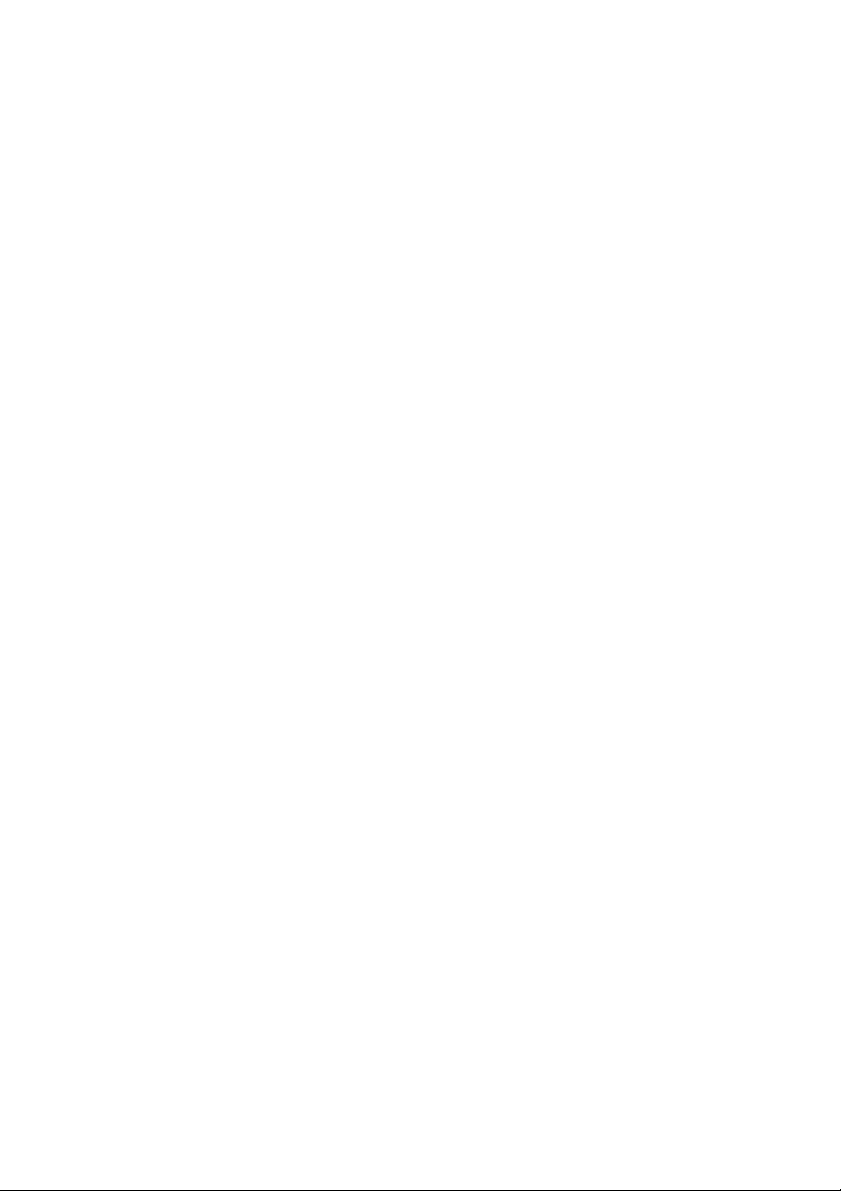
Informations importantes au sujet du projecteur
Sécurité
Avertissement:
projecteur lorsque la lampe est allumée; la lumière intense
peut causer des lésions oculaires. Ne jamais permettre aux
enfants de regarder à travers l’objectif lorsque la lampe est
allumée.
Avertissement:
projecteur, sauf celui de la lampe ou des filtres. Des tensions
électriques dangereuses présentes à l’intérieur du projecteur
peuvent occasionner des lésions graves. Sauf dans les cas
explicitement visés dans le présent manuel d’utilisation,
n’essayez jamais de réparer vous-même ce matériel. Adressezvous toujours à un technicien qualifié.
Avertissement:
projecteur, des accessoires et des options à portée des enfants.
Ces derniers pourraient y mettre la tête et mourir étouffés.
Soyez particulièrement vigilants avec les enfants en bas âge.
Attention:
jamais la nouvelle ampoule des doigts. Les traces invisibles
laissées par les doigts peuvent en réduire la durée de vie.
Utilisez un chiffon ou des gants pour manipuler la nouvelle
ampoule.
ne regardez jamais à travers l’objectif du
n’ouvrez jamais aucun couvercle du
ne laissez pas les sachets en plastique du
Lors du remplacement de la lampe, ne touchez
Page 3
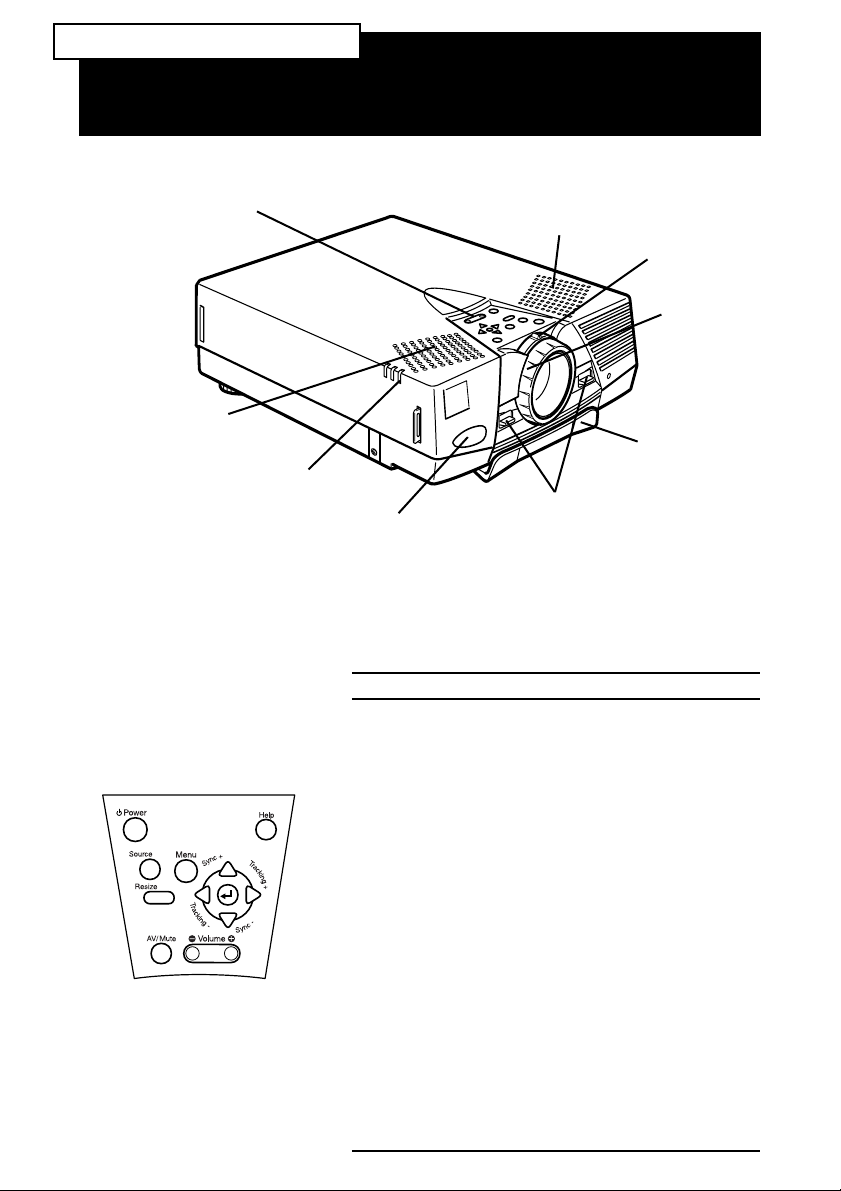
EMP-7550/7500/5550/5500
EMARRAGE
D
Panneau de
commande
Haut-parleur
Témoin de fonctionnement
Récepteur infra-rouge
Button Function
Power Met le projecteur sous ou hors tension.
Source Choisit Ordinateur ou Vidéo comme source.
Menu Affiche ou masque le menu.
Flèche Up, flèche
Down (Sync.+/
Sync.-)
Flèche Right,
flèche Left
(Tracking+/
Tracking-)
Touche de
Validation
Resize Commute entre le mode d'affichage de
panneau de commande
AV/Mute Suspend temporairement l'affichage et le
– Volume + Règle le niveau sonore.
Aide Affiche le menu d'aide concernant différents
R
Synchronise les signaux graphiques de
l'ordinateur. Utilisez ces touches pour régler
une image trouble ou distordue ou pour
sélectionner des options lors de l'utilisation
des menus.
Adapte la fréquence de balayage du
projecteur aux divers signaux graphiques de
l'ordinateur (réglage de la fréquence).
Valide une sélection de menu.
redimensionnement et le mode d'affichage
de fenêtre (source d'entrée PC).
son.
problèmes.
APIDE
Haut-parleur
Bague de
zoom
Bague de
mise au
point
Pied avant
Bouton de
déverrouillage
du pied
Page 4
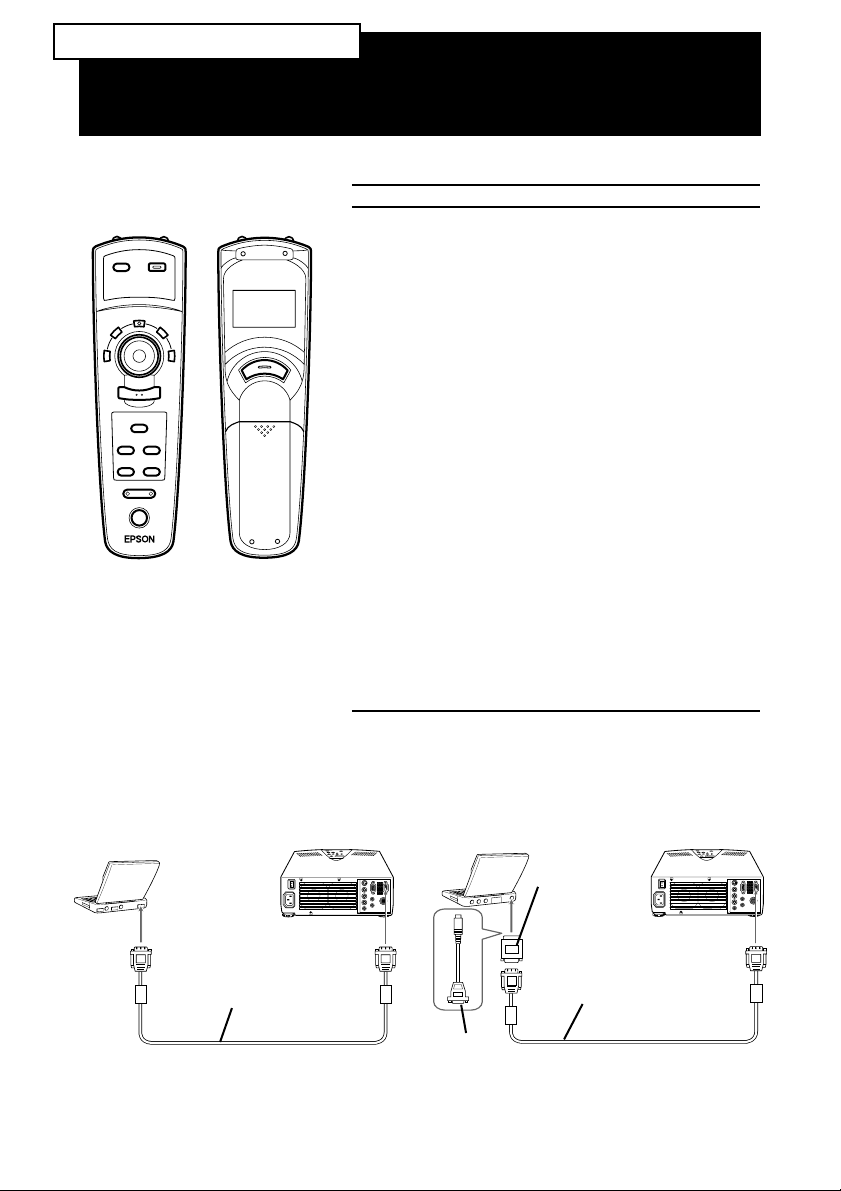
EMP-7550/7500/5550/5500
EMARRAGE
D
Touche Fonction
Menu Affiche ou masque le menu.
Source
Effects
3
2
1
AV/Mute
Resize
Custom
Help
Freeze
- Volume +
Power
télécommande
Menu
4
5
Source Choisit Ordinateur ou Vidéo comme source.
Touches Effects Sert à afficher les effets spéciaux; 1 Pointeur,
Touche Top multipurpose
Touche droite de la
souris
Touche gauche de
la souris
Resize Commute entre le mode d'affichage de
Custom Utilisez cette touche pour attribuer des
Freeze Effectue un zoom sur une image à l'aide des
AV/Mute Suspend temporairement l'affichage et le
- Volume + Règle le niveau sonore.
Power Met le projecteur sous ou hors tension.
R
2 Carré, 3 Ligne, 4 Marqueur, 5 Effacer.
Assure la même fonction que le bouton droit
de la souris. Valide une sélection de menu et
sélectionne d'autres fonctions
personnalisées.
Assure la même fonction que le bouton
gauche de la souris. Valide une sélection de
menu et sélectionne d'autres fonctions
personnalisées.
Fait disparaître les effets spéciaux de l'écran
et commute vers un écran noir ou bleu ou
l'affichage du logo de l'utilisateur.
redimensionnement et le mode d'affichage
de fenêtre (source d'entrée PC).
fonctions aux touches Effects à l'aide du
logiciel ELP Link III.
touches droite/gauche de la souris.
son.
APIDE
Connexion à un PC
portable
Câble ordinateur
Connexion à un
PowerBook Macintosh
Adaptateur
desktop
Mac
Câble ordinateur
Câbleadaptateur
vidéo
Page 5
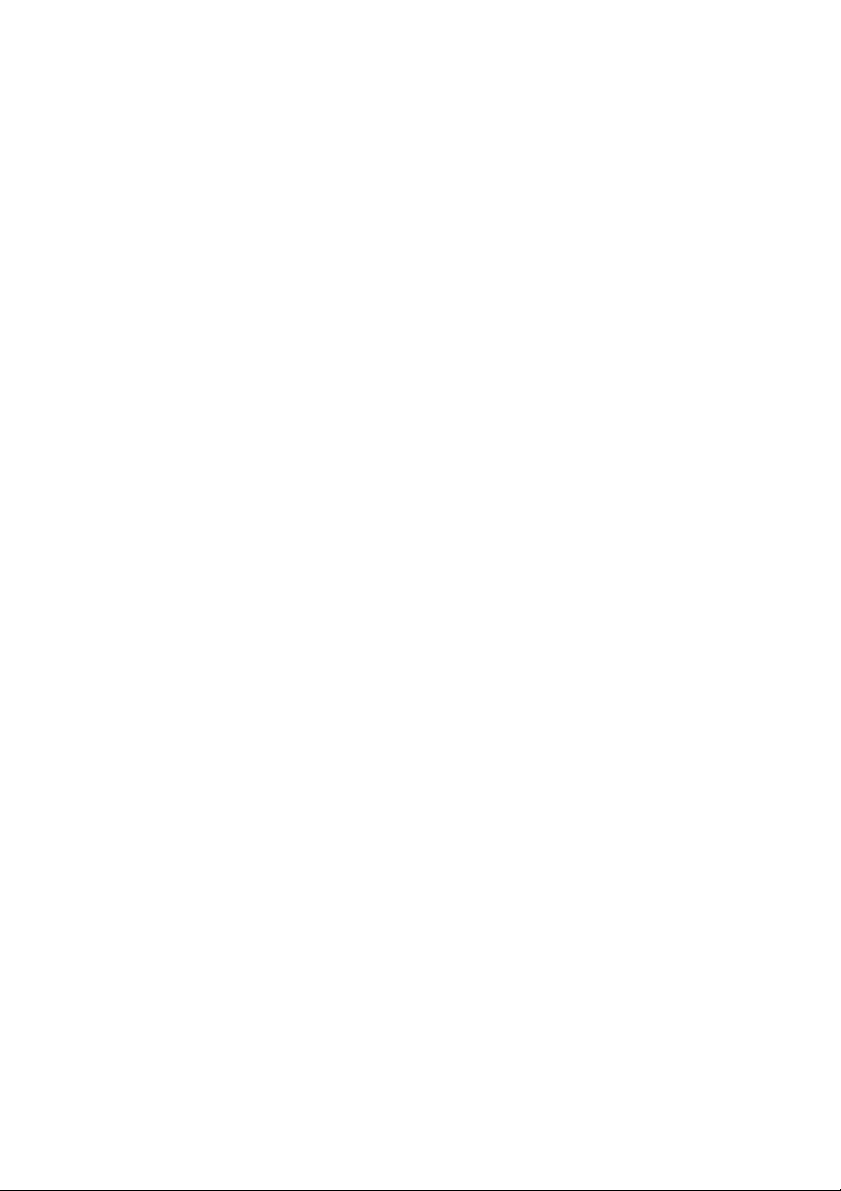
Adresses du service après-vente
EPSON (UK) LIMITED
(01442) 261144
Campus 100
Maylands Avenue
Hemel Hempstead
Herts. HP2 7TJ
United Kingdom
EPSON FRANCE S.A.
33-1-40873737
68 Bis Rue Marjolin
92305 Levallois Perret
France
EPSON DEUTSCHLAND GMBH
0211/56030
Zülpicher Straße 6,
40549 Düsseldorf
F.R. Germany
EPSON ITALIA S.P.A
0039-2-26233-1
V.le Casiraghi 427
20099 Sesto S. Giovanni (MI)
Italy
EPSON HONG KONG LIMITED
(852) 2585 4300
Rooms 4706-10 47 th Floor
China Resources Building
26 Harbour Road Wanchai
Hong Kong
EPSON ELECTRONICS TRADING
LTD. (TAIWAN BRANCH)
(02) 27177360
10F, No. 287 Nanking E.Road, Sec.3,
Taipei, Taiwan R.O.C.
EPSON SINGAPORE PTE LTD
337-7911
No.1, Temasek Avenue
#36-00, Millenia Tower
Singapore 039192
Singapore
EPSON AUSTRALIA PTY
LIMITED
(02) 9903 9000
70 Gibbes Street
Chatswood NSW 2067
Australia
EPSON IBÉRICA, S.A.
(93) 5821500
Av. Roma, 18-26
08290 Cerdanyola del Vallès
(Barcelona)
Spain
Page 6
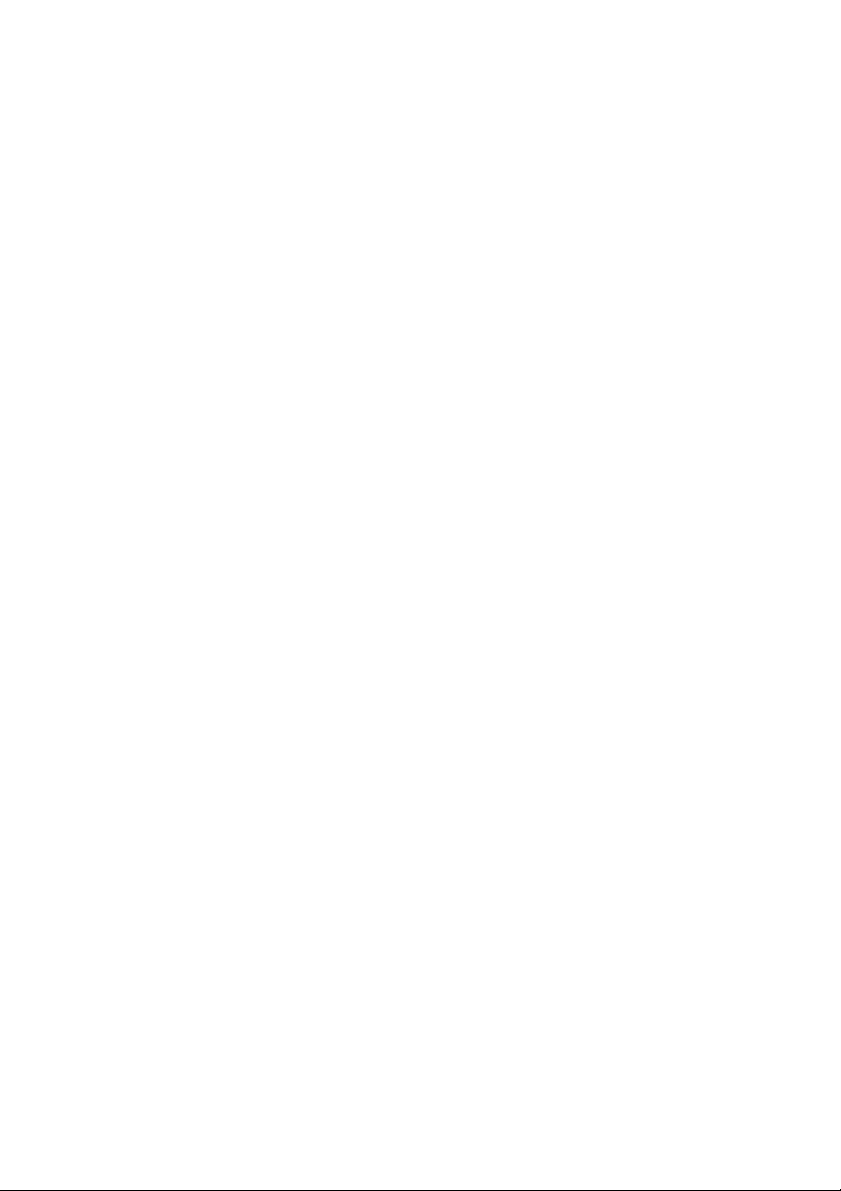
Page 7
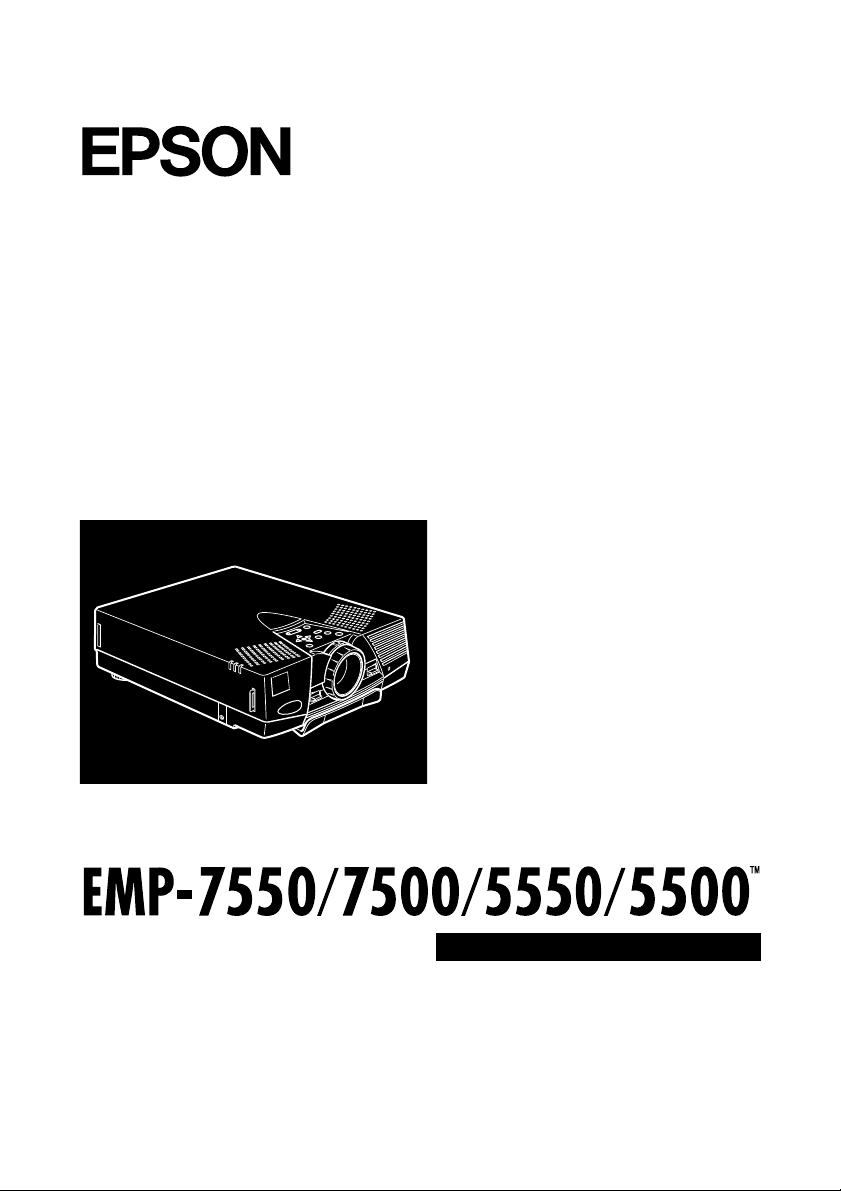
®
PROJECTEUR DE DONNEES/VIDEO
Manuel d’utilisation
Page 8
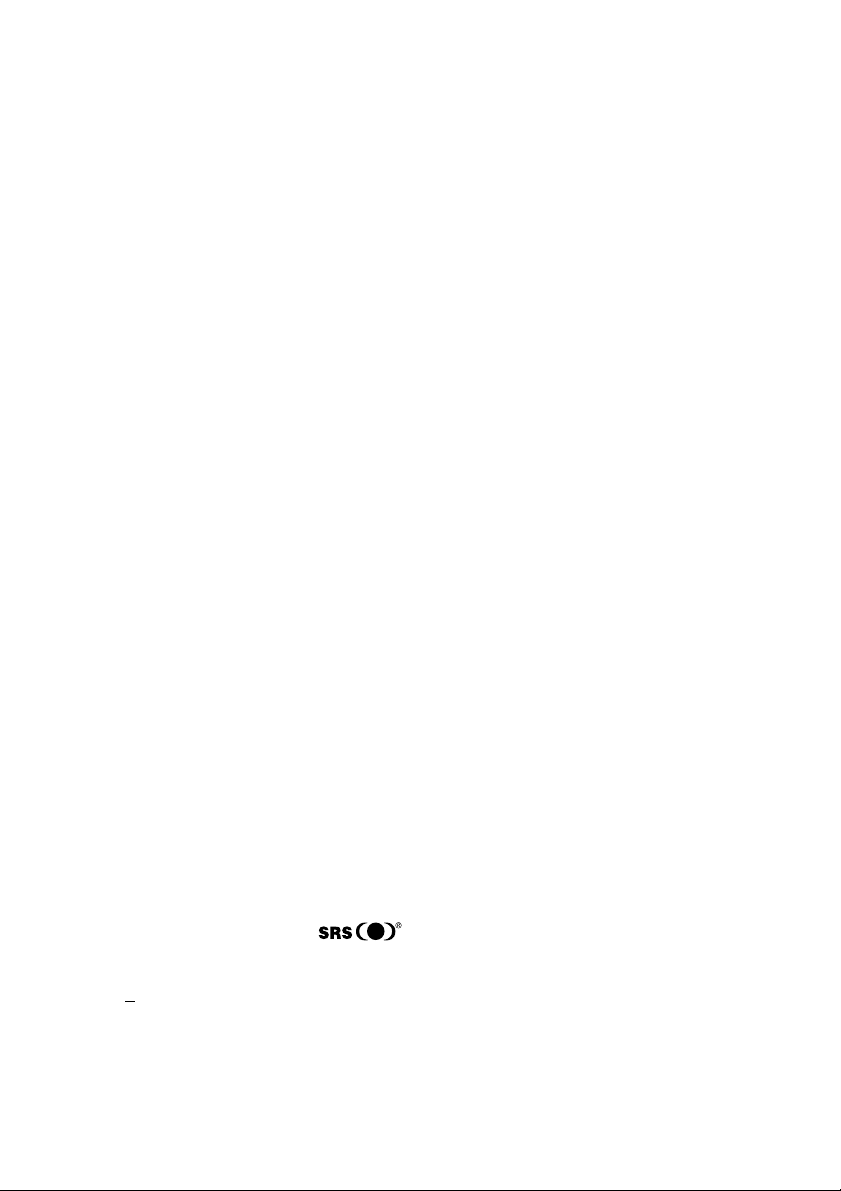
Tous droits réservés. Toute reproduction, intégration dans un système
d'archivage ou diffusion par un procédé électronique, mécanique, par
photocopie, enregistrement ou tout autre procédé est interdite sans
l'autorisation écrite préalable de SEIKO EPSON CORPORATION. Aucune
responsabilité du fait du brevet n'est acceptée suite à l'utilisation des présentes
informations. De même, aucune responsabilité n'est acceptée pour les
dommages résultant de l'utilisation des informations contenues dans le présent
document.
SEIKO EPSON CORPORATION et ses filiales déclinent toute responsabilité
envers l'acheteur de ce produit ou de tiers pour les dommages, pertes, coûts
ou frais encourus par l'acheteur ou des tiers suite à un accident, une mauvaise
utilisation ou une utilisation incorrecte de ce produit ou des modifications,
réparations ou altérations non autorisées de ce produit ou, (sauf aux EtatsUnis) au non respect des instructions d'utilisation données par SEIKO
EPSON CORPORATION.
SEIKO EPSON CORPORATION ne peut être tenue responsable de tout
dommage ou problème résultant de l'utilisation d'accessoires ou de pièces
détachées qui ne sont pas d'origine EPSON ou approuvées EPSON par
SEIKO EPSON CORPORATION.
EPSON est une marque déposée et PowerLite est une appellation
commerciale de SEIKO EPSON CORPORATION.
Remarque générale: Les appellations commerciales et marques déposées
suivantes appartiennent à leur propriétaire respectif et sont utilisées dans ce
manuel à titre d'information uniquement.
• EPSON/Seiko Epson Corp.
• Macintosh, Macintosh OS System 7, Power Book, Quadra, Centris, Power
Mac/Apple Computer Corp.
• IBM/International Business Machines, Inc.
• Windows 3.x, Windows 95/Microsoft Corp.
• SRS et le symbole SRS sont des marques déposées par SRS
Labs, Inc. aux Etats-Unis et dans d’autres pays.
La technologie SRS estemployée pour cet appareil à la suite d’un accord
de licence avec SRS Labs, Inc.; elle est protégée par les brevets américains
n 4.748.669 et 4.841.572 leurs additions et d’autres brevets en cours
d’exautres pays.
L’acquisition de cet appareil n’autorise pas la vente d’enregistrements
effecturés au moyen de la technologie SRS.
• SRS est l’abréviation de SOUND RETRIEVAL SYSTEM.
Page 9
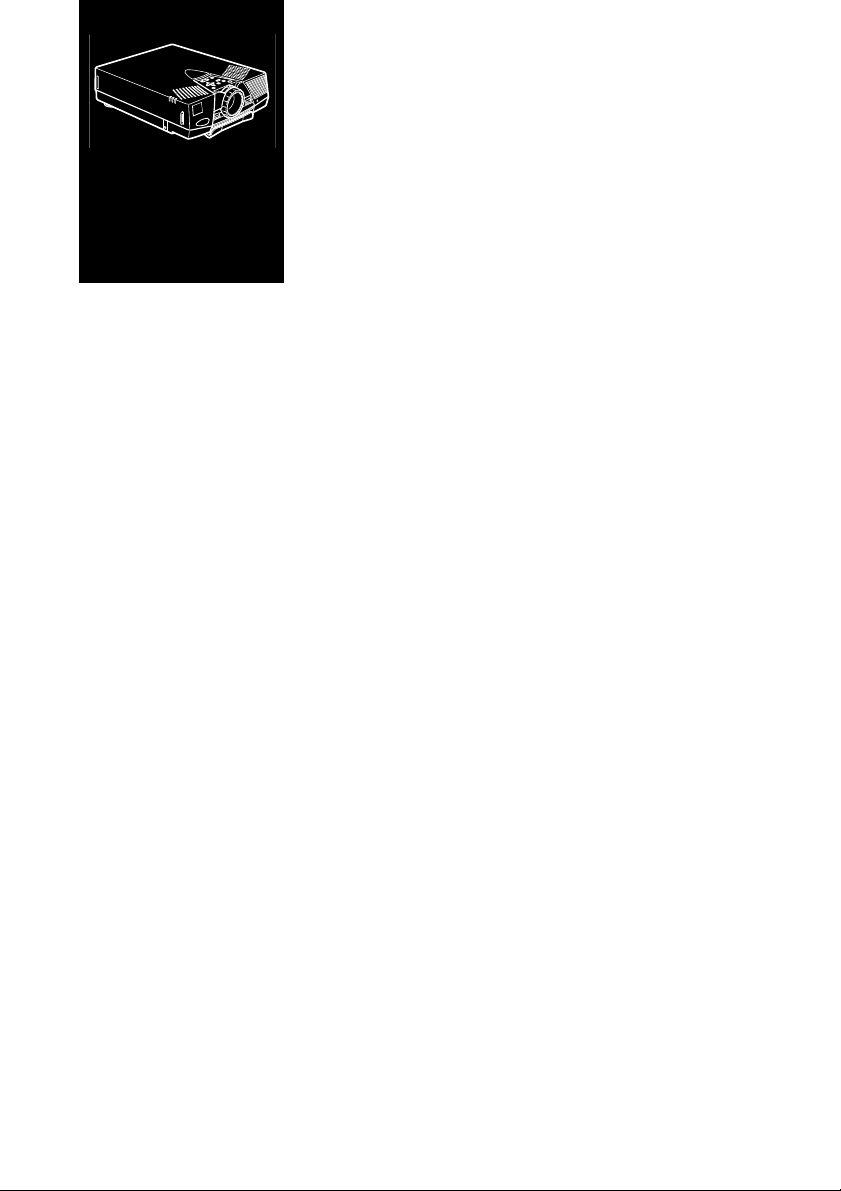
■
■
■
■
■
■
■
■
■
■
■
■
■
■
Table des matières
Table des matières iii
Introduction vii
Exploiter au maximum les possibilités de votre projecteur ......ix
Télécommande...........................................................................ix
Accessoires en option...................................................................x
A propos de ce manuel...........................................................xi
Sécurité ................................................................................xii
Où obtenir des informations................................................ xiv
Site Internet (World Wide Web)................................................xv
Transport du projecteur.............................................................xv
■
■
1 Installation 1
Déballage du projecteur..........................................................2
Autres composants...................................................................... 3
Installer le projecteur..............................................................4
Connexion à un ordinateur.....................................................7
Connexion à un PC de bureau.................................................... 8
Connexion à un PC portable ....................................................10
Connexion à un Macintosh de bureau....................................... 12
Connexion à un PowerBook Macintosh....................................14
Connexion à une source vidéo ..............................................16
Raccordement d’une enceinte ou d’un système de sonorisation ..18
■ ■ ■ ■ ■
iii
Page 10
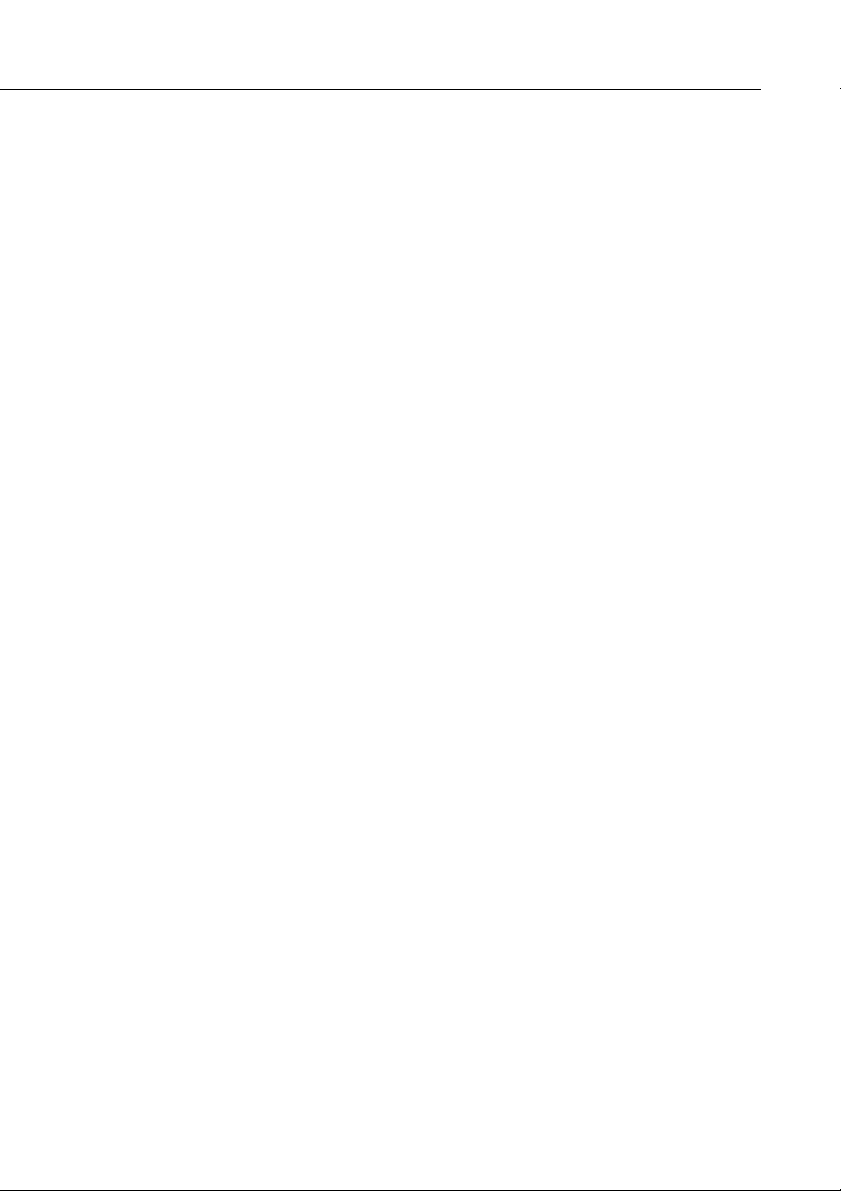
2 Utilisation du projecteur 21
Mise sous et hors tension de l’appareil...................................23
Mise sous et hors tension du projecteur .................................... 23
Mode veille............................................................................... 24
Mise au point et positionnement de l'image..........................25
Touche Resize..........................................................................27
Commande du projecteur.........................................................28
Utilisation de la Télécommande................................................ 29
Utilisation du panneau de commande....................................... 31
Témoins d'état du projecteur................................................33
Témoin de fonctionnement ...................................................... 33
Témoin de lampe...................................................................... 34
Témoin de température............................................................ 35
3 Utilisation des menus du projecteur 37
Accès au menu principal........................................................38
Modification des paramètres d'un menu................................38
Menu Vidéo (source image = ordinateur).................................. 41
Menu Vidéo (source image = vidéo) ......................................... 44
Menu Audio............................................................................. 45
Menu Réglage.......................................................................... 46
Menu Logo de l'utilisateur ....................................................... 48
Menu Effet............................................................................... 49
Menu A Prropos....................................................................... 50
Menu Tout Réinit .................................................................... 51
■ ■ ■ ■
4 Entretien 53
Nettoyage de l’objectif..........................................................54
Nettoyage du boîtier du projecteur.......................................54
Nettoyage du filtre à air........................................................55
Remplacement de la lampe....................................................56
5 Dépannage 59
Problèmes avec le projecteur.................................................60
Problèmes avec l'image et le son ...........................................62
Table des matières
iv
Page 11
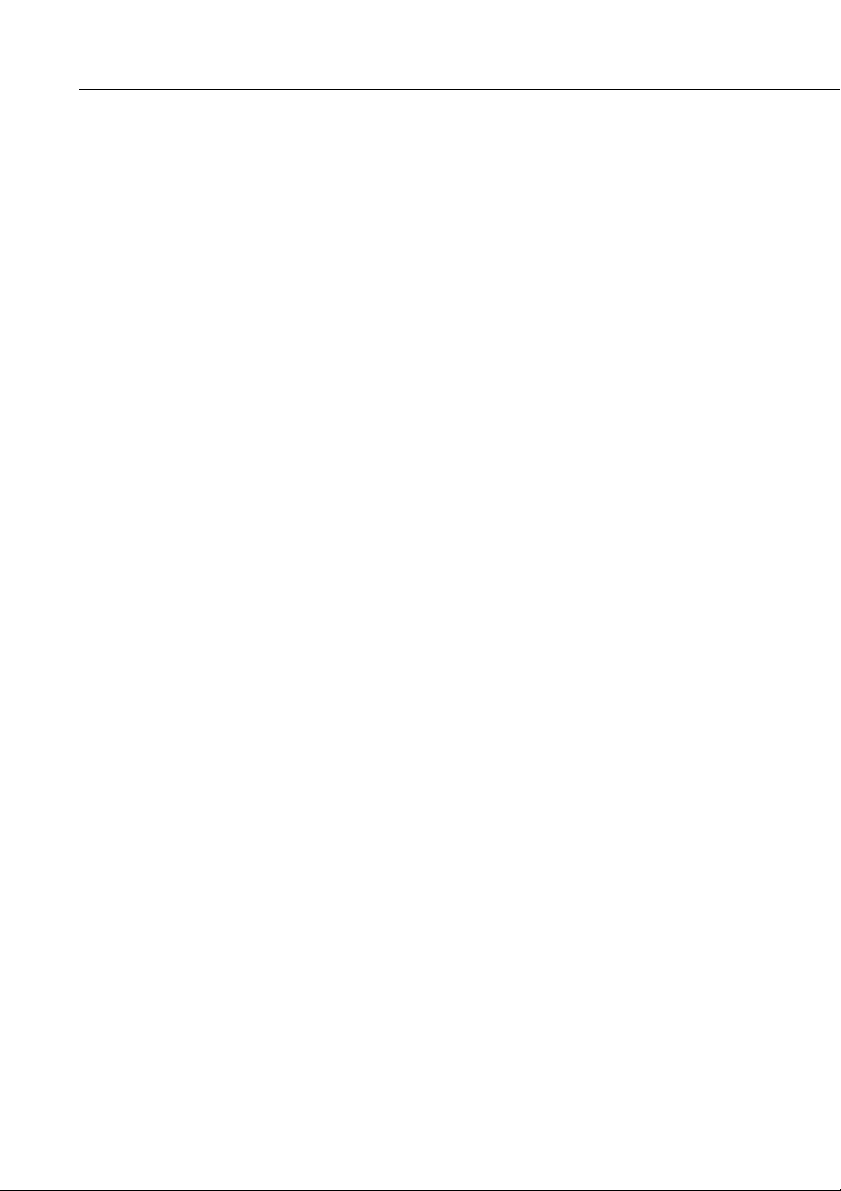
■
6 Fiche technique 65
Modes d’affichage supportés (EMP-7550/7500)..................67
Modes d’affichage supportés (EMP-5550/5500)..................68
Attribution des broches de connecteur moniteur et ordinateur... 69
Glossaire 71
Index 73
■ ■ ■ ■ ■
v
Page 12
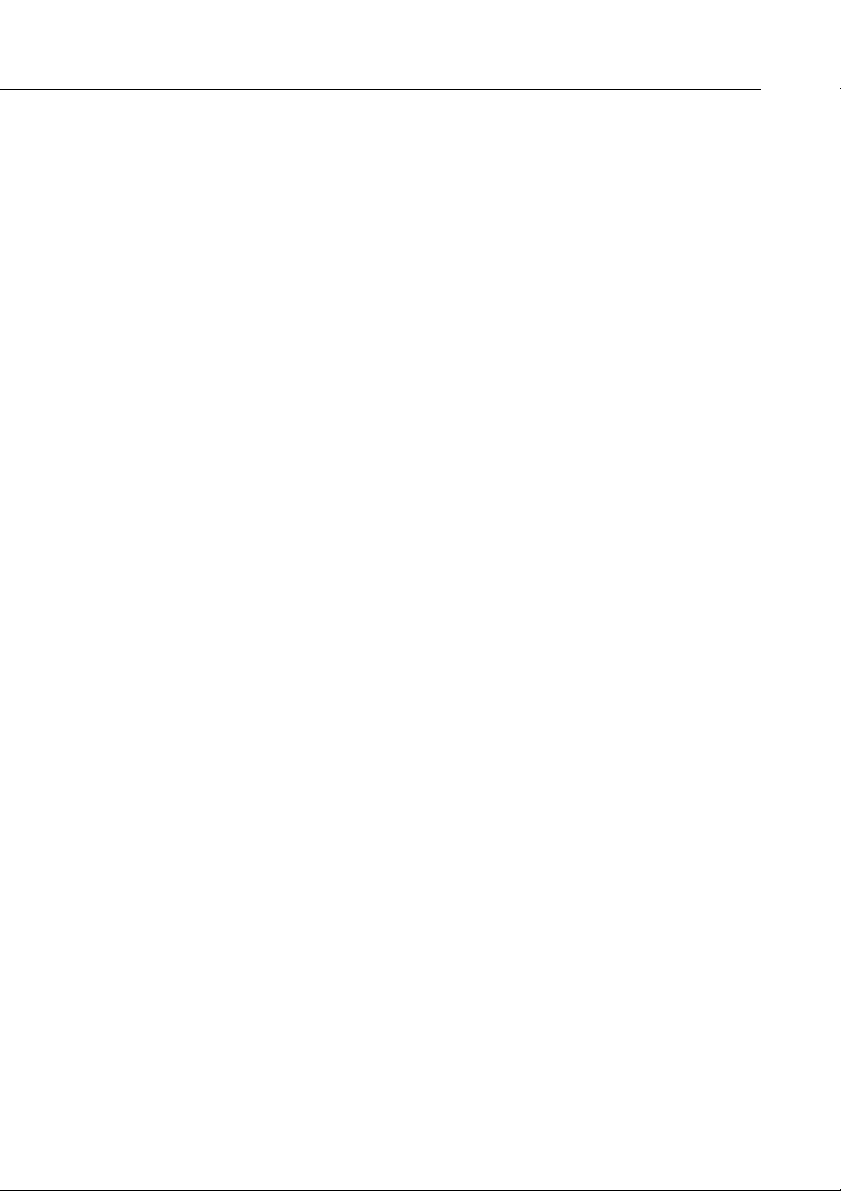
■ ■ ■ ■
Table des matières
vi
Page 13
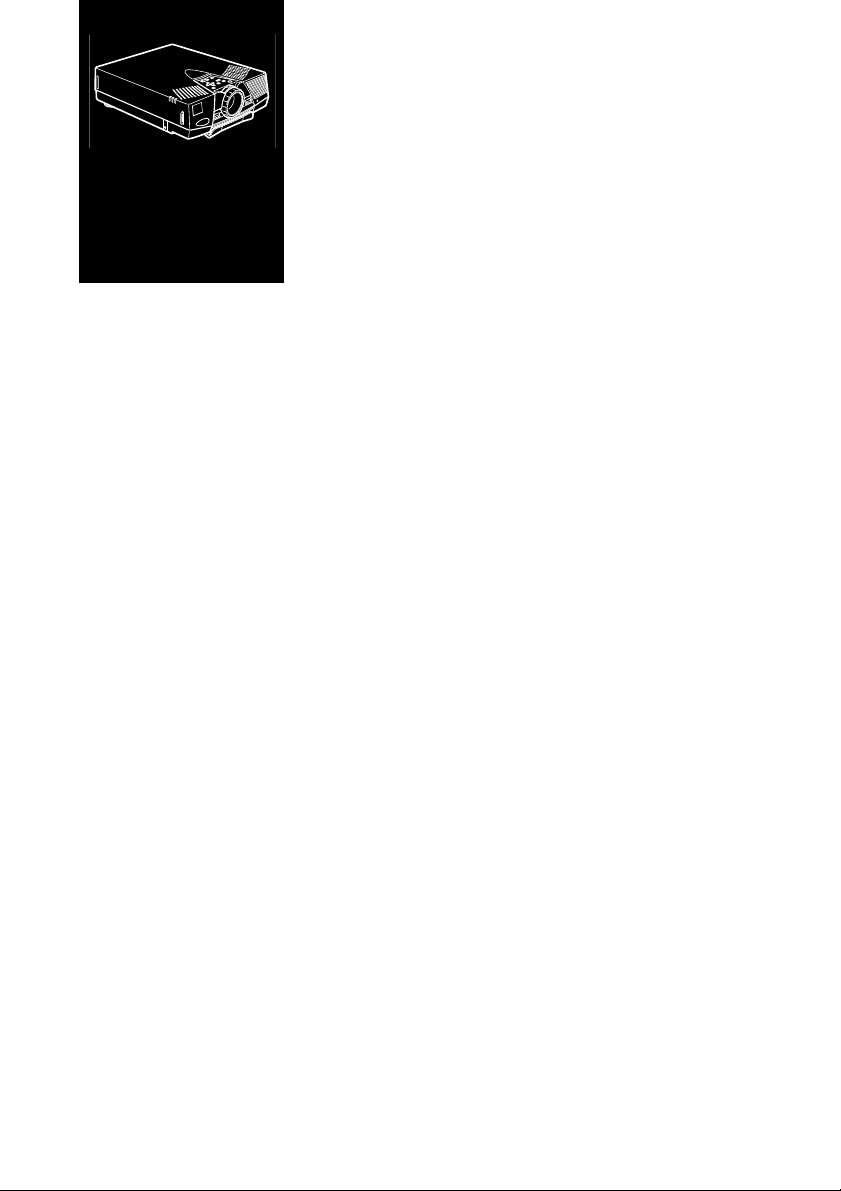
■
■
■
■
■
■
■
Introduction
L
e projecteur EPSON EMP-7550/7500/5550/5500,
compact et léger, vous permet de projeter des images en
couleurs XGA(EMP-7550/7500), SVGA(EMP-5550/5500)
et vidéo sur un grand écran afin de réaliser vos présentations.
Le projecteur peut être relié simultanément á deux sources
d'images différentes : un ordinateur PC ou Apple® ainsi
qu'une source vidéo, c'est-á-dire un magnétoscope,
camescope ou un appareil-photo numérique. Le mode audio
est également disponible pour chaque source d'images.
■
■
■
■
■
■
■
■
■
Les images sont affichées en mode XGA, SVGA couleurs
(16.670.000 couleurs) avec une résolution de 1024 ×
768(EMP-7550/7500) 800 × 600 (EMP-5550/5500)
pixels. Le projecteur produit des images lumineuses même
dans des salles assez éclairées pour permettre des prises de
notes durant la projection. La sonorisation peut se faire à
l'aide des haut-parleurs 1W +1W du projecteur; ces hautparleurs sont équipés d'un système SRS 3D sound® intégré
pour une amplification de haute qualité. Vous pouvez
également y connecter un haut-parleur externe pour une plus
grande amplification sonore.
Un systeme AVTSS™ ( entierement nouveau (Alignement
video et Detection de synchronisation automatiques, brevet
en cours d'homologation) assure une projection instantanee
de superbes images d'ordinateur grace au reglage
automatique de l'image.
■ ■ ■ ■ ■
vii
Page 14

La commande à distance peut également être utilisée comme
une souris sans fil qui se déplace sur l’écran de votre
ordinateur pendant les présentations. Le logiciel ELP LINK
™
III
optionnel fournit un grand nombre de fonctions
supplémentaires conçues pour rendre les présentations plus
performantes.
Le projecteur est également équipé d'un nouveau circuit BIS
CUIT (Balanced Image Size Conversion UnIT [Unité de
conversion équilibrée de la taille des images]) compatible avec
les signaux ordinateur VGA~XGA ainsi que les signaux VGA
et SXGA.
Quel que soit le type de signal utilisé, il en résulte une image
plein écran de qualité irréprochable.
Le projecteur peut être exploité avec n’importe quel
ordinateur compatible IBM, portable ou non ainsi qu’avec les
ordinateurs Apple® Macintosh®, Power Macintosh et
PowerBook. La source vidéo peut être de type NTSC, PAL ou
SECAM, au format vidéo composite ou S-Vidéo.
■ ■ ■ ■
viii
Introduction
Page 15
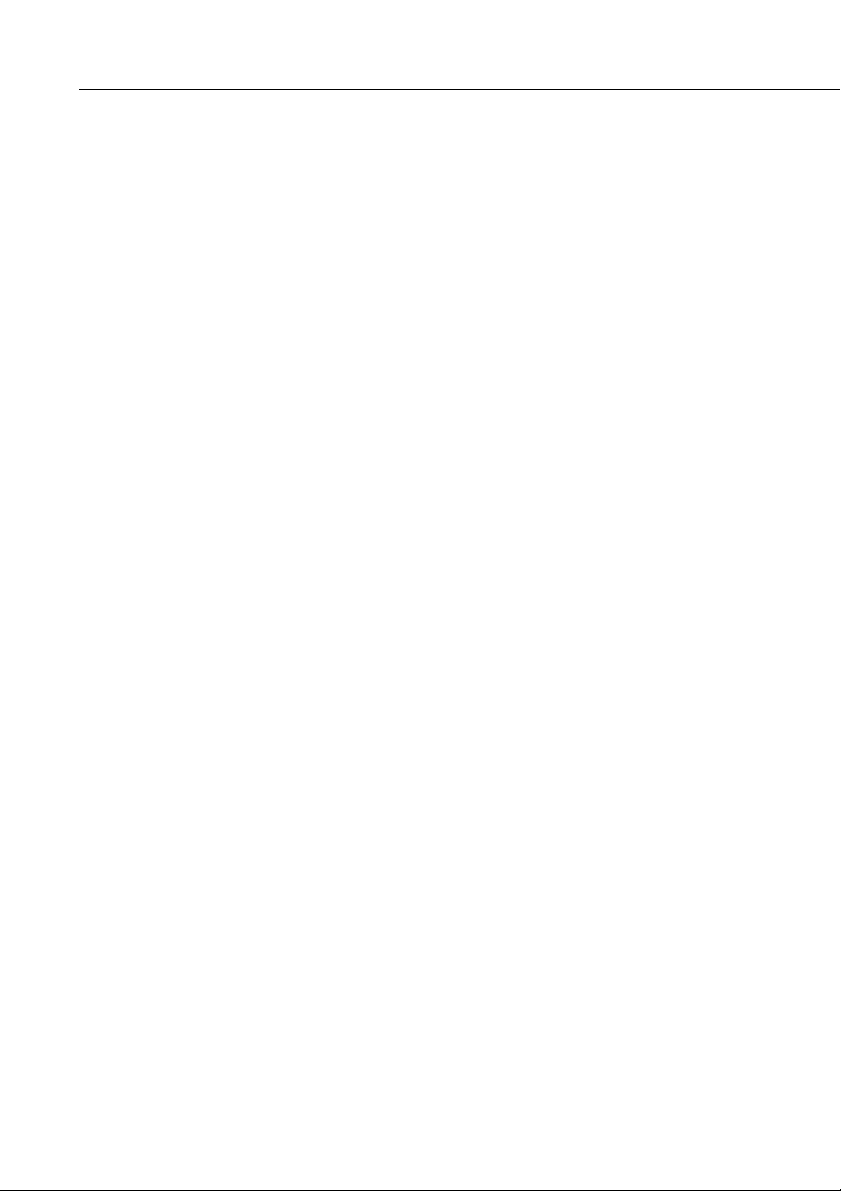
■
Exploiter au maximum les possibilités de votre projecteur
Le projecteur dispose d’un ensemble complet de fonctions qui
vous permettent de régler l’affichage d’images, les modes
vidéo et audio. Pour exploiter au maximum les possibilités de
votre projecteur, nous vous conseillons de lire le résumé des
principales fonctions.
Télécommande
Les touches de la télécommande servent à mettre le projecteur
sous et hors tension, à accéder directement au réglage
automatique, à l’écran vierge, à l’arrêt sur image, au réglage
de volume, à la coupure du son et à la commutation de la
source. Utiliser aussi les touches de la télécommande pour
accéder aux fonctions de personnalisation et au menu du
projecteur. La télécommande peut aussi tenir lieu de souris
d’ordinateur.
Exploiter au maximum les possibilités de votre projecteur
■ ■ ■ ■ ■
ix
Page 16
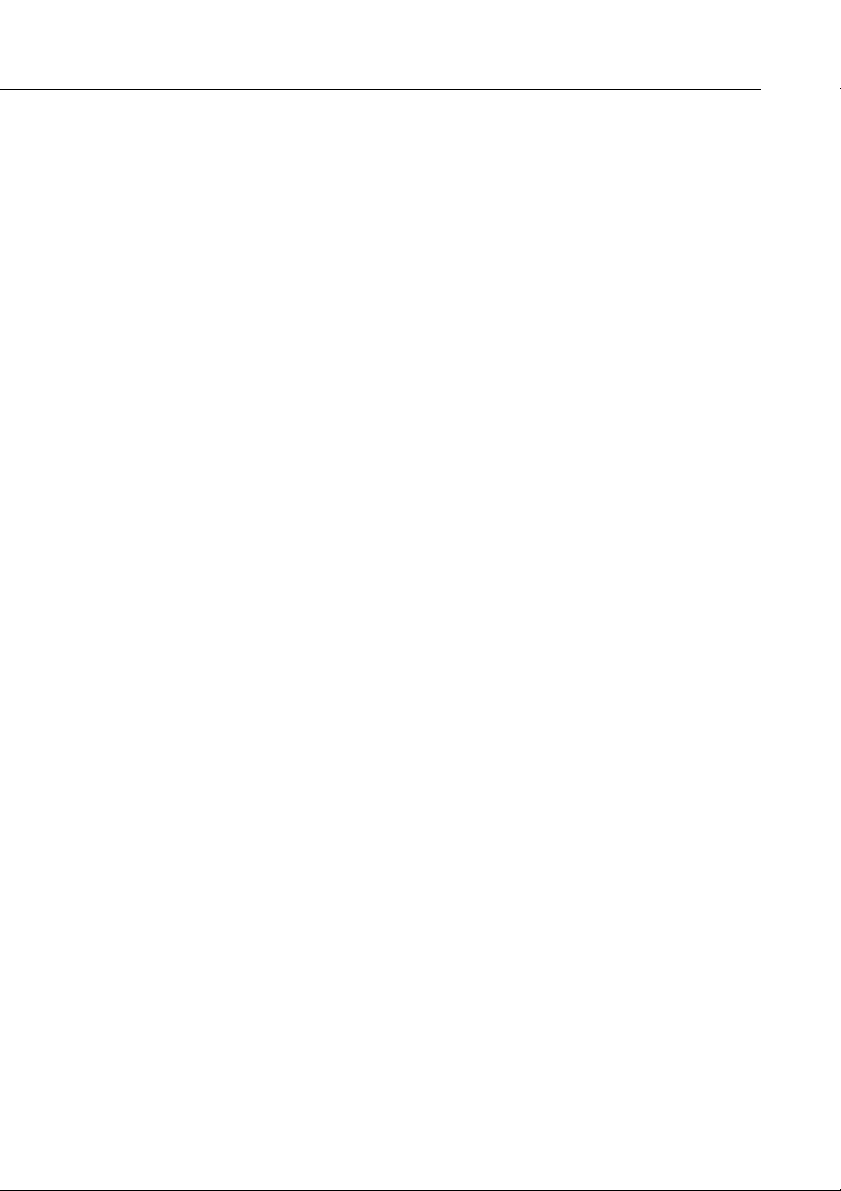
Accessoires en option
Pour une exploitation optimale du projecteur, EPSON
propose les accessoires suivants en option.
• Lampe de rechange (EMP-7500/5500) ELPLP06
• Lampe de rechange (EMP-7550/5550) ELPLP07
• Câble d’ordinateur ELPKC02
• Ensemble de liaison PC ELPSW03
• Ensemble de liaison Mac ELPSW04
• Logiciel Link Set pour Windows 98 ELPSW05
• MultiView ELPDC01
• Ensemble d’adaptateur Mac ELPAP01
• Suspension plafond ELPMB03
■ ■ ■ ■
Introduction
x
• Plaque plafond ELPFC01
• Tuyau 370 ELPFP01
• Tuyau 570 ELPFP02
• Tuyau 770 ELPEP03
• Mallette de transport rigide ELPKS11
• Ecran Portable ELPSC06
• Sélecteur PC ELPST01
Page 17
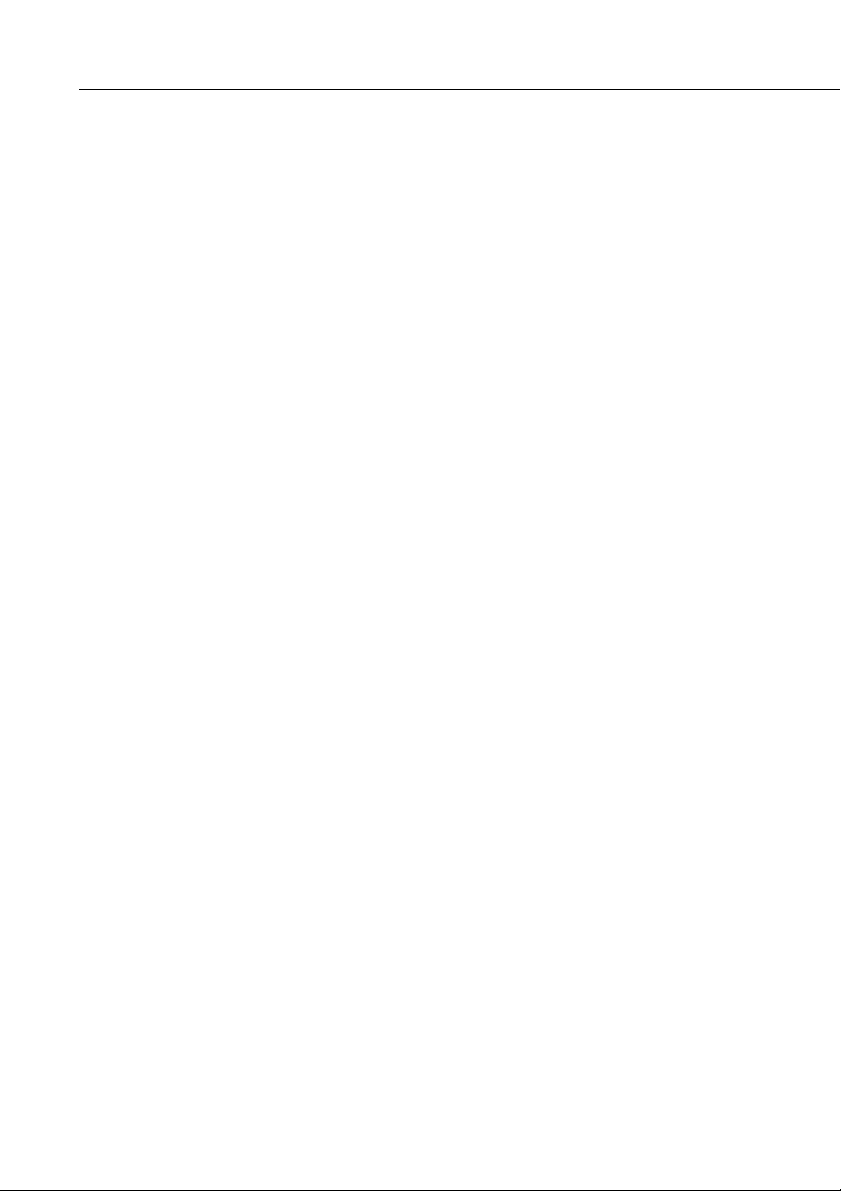
■
A propos de ce manuel
Le chapitre 1 “Installation” décrit pas à pas comment installer
le projecteur et le relier à votre ordinateur, source vidéo, ou
encore à un système externe de haut-parleurs ou de
sonorisation. Lisez les procédures d’installation se rapportant
à votre environnement de travail.
Le chapitre 2 “Utilisation du projecteur” vous indique
comment allumer/éteindre le projecteur et ajuster les
paramètres simples de projection.
Le chapitre 3 “Utilisation des menus du projecteur” décrit
l’utilisation des menus pour configurer les paramètres de
couleur et d’image, changer la forme d’affichage de l’image
projetée et modifier les caractéristiques sonores comme les
basses ou les aiguës.
Le chapitre 4 “Entretien”, décrit comment entretenir le
projecteur.
Le chapitre 5 “Dépannage” vous indique comment
interpréter les témoins lumineux du projecteur et donne des
informations utiles pour éviter des erreurs, optimiser la qualité
de l’image et résoudre les problèmes.
Le chapitre 6, “Fiche technique”, répertorie les
caractéristiques techniques du projecteur.
Vous trouverez à la fin de ce manuel un glossaire et un index.
A propos de ce manuel
■ ■ ■ ■ ■
xi
Page 18
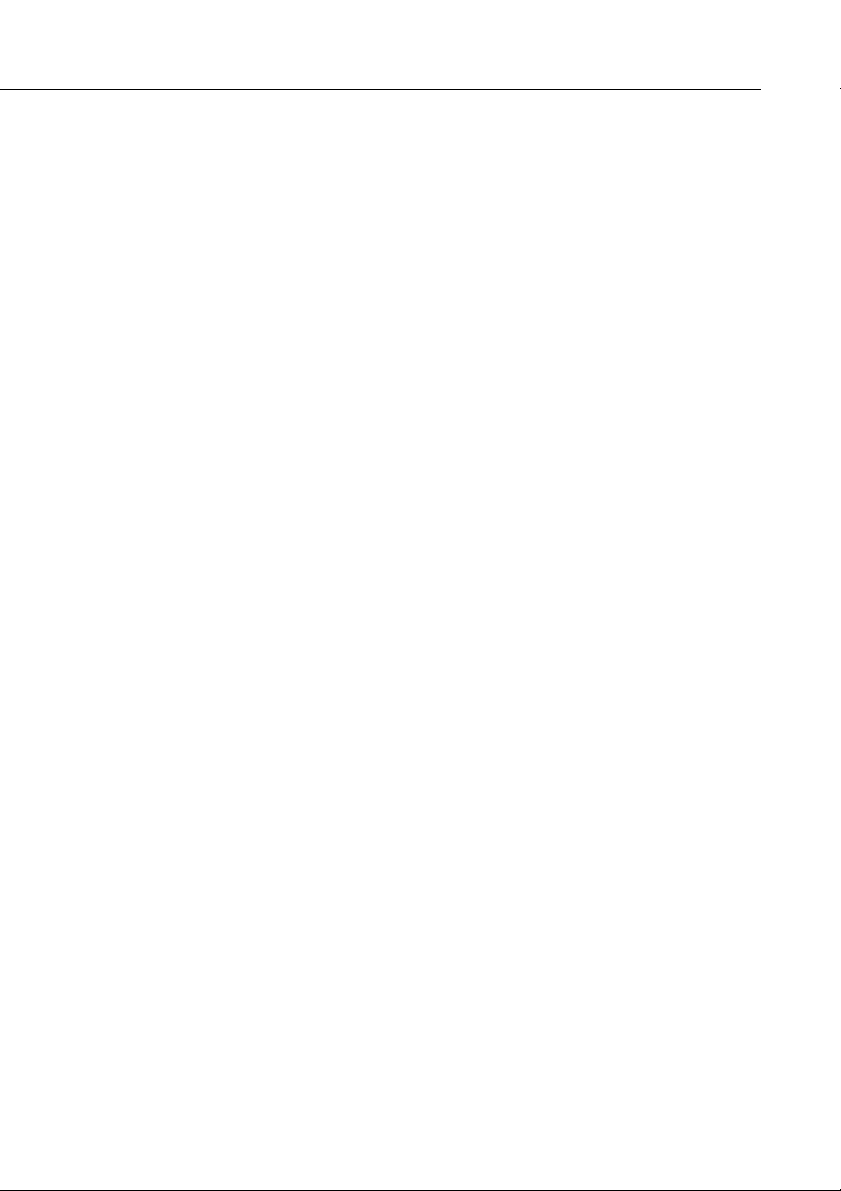
Sécurité
Respectez les consignes de sécurité suivantes lors du réglage
et de l’utilisation du projecteur:
1. Ne posez pas le projecteur sur un chariot, un support ou
un plateau instable.
2. N’exposez pas le projecteur à l’humidité ou à une source
de chaleur.
3. Utilisez uniquement les accessoires préconisés.
4. Utilisez le type d’alimentation électrique indiqué sur le
projecteur. Si vous n’êtes pas sûr de vous, prenez contact
avec votre fournisseur ou la compagnie d’électricité.
5. Placez le projecteur près d'une prise murale où la fiche
peut être débranchée facilement.
6. Branchez le câble d’alimentation à trois fils du projecteur
dans une prise de courant reliée à la terre. Si la prise
secteur ne comporte pas de mise à la terre, faites-la
remplacer par un électricien. Ne saisissez pas la fiche avec
des mains humides.
7. Prenez les précautions suivantes pour la fiche à défaut, il
pourrait se produire une étincelle ou un incendie pourrait
se déclarer.
■ ■ ■ ■
xii
• N’insérez jamais une fiche couverte de poussière.
• Insérez fermement la fiche dans la prise murale.
8. Ne surchargez pas les prises murales, les prolongateurs ou
les blocs multiprises afin d’éviter les risques de décharges
électriques ou d’incendie.
9. Ne placez pas le projecteur à un endroit où quelqu’un
risque de marcher sur le fil afin de ne pas dénuder ou
endommager la fiche.
Introduction
Page 19
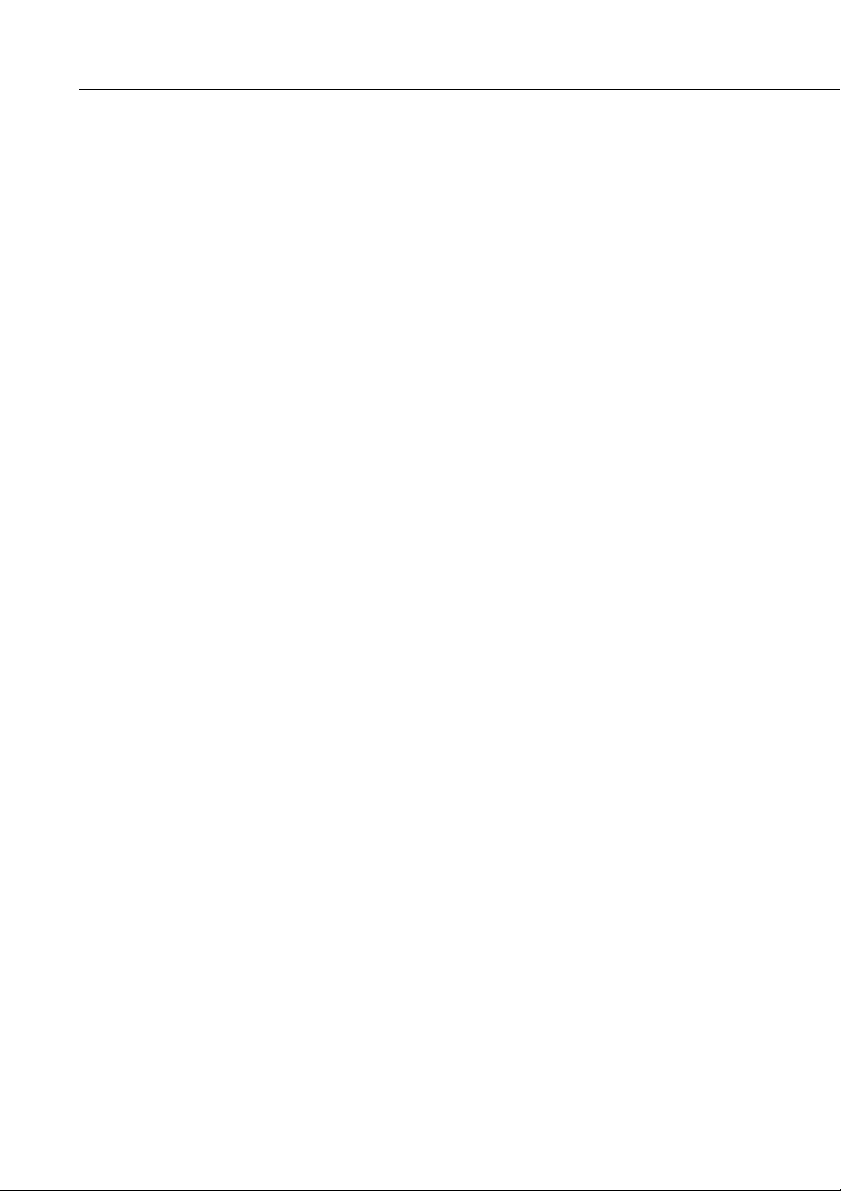
■
10.Débranchez le projecteur de la fiche murale avant tout
nettoyage. Utilisez uniquement un chiffon humide sans
détergent ni additif.
11.Ne bouchez pas les rainures ni les ouvertures du boîtier du
projecteur. Elles assurent la ventilation et empêchent
toute surchauffe du projecteur. Ne placez pas le projecteur
sur un sofa, un tapis ou sur toute autre surface non rigide,
ni dans un endroit encastré, à moins qu’une ventilation
appropriée ait été prévue.
12.N’introduisez jamais d’objets, quels qu’ils soient, par les
grilles du coffret. Ne renversez jamais de liquide dans le
projecteur.
13.Sauf dans les cas évoqués spécifiquement dans ce manuel
d’utilisation, n’essayez pas d’effectuer vous-même
l’entretien de cet appareil. Confiez tout entretien à du
personnel qualifié. L’ouverture des couvercles vous
exposerait à des tensions électriques ou à d’autres dangers.
14.Débranchez le projecteur par temps d’orage ou si vous ne
comptez pas l’utiliser pendant un certain temps.
15.Ne placez pas le projecteur ni la télécommande sur des
appareils produisant de la chaleur ou dans des endroits
chauffés, comme une voiture.
16.Débranchez le projecteur de la prise murale et confiez
l’entretien à du personnel qualifié dans les cas suivants:
• Lorsque le cordon d’alimentation ou la fiche sont
endommagés ou dénudés.
• Si du liquide a été renversé sur le projecteur ou s’il a été
exposé à la pluie ou à l’eau.
• Si le projecteur ne fonctionne pas normalement malgré le
respect des instructions d’utilisation ou si vous remarquez
une détérioration manifeste des performances dénotant un
besoin d’entretien.
• En cas de chûte du projecteur ou si le coffret a été
endommagé.
Sécurité
■ ■ ■ ■ ■
xiii
Page 20
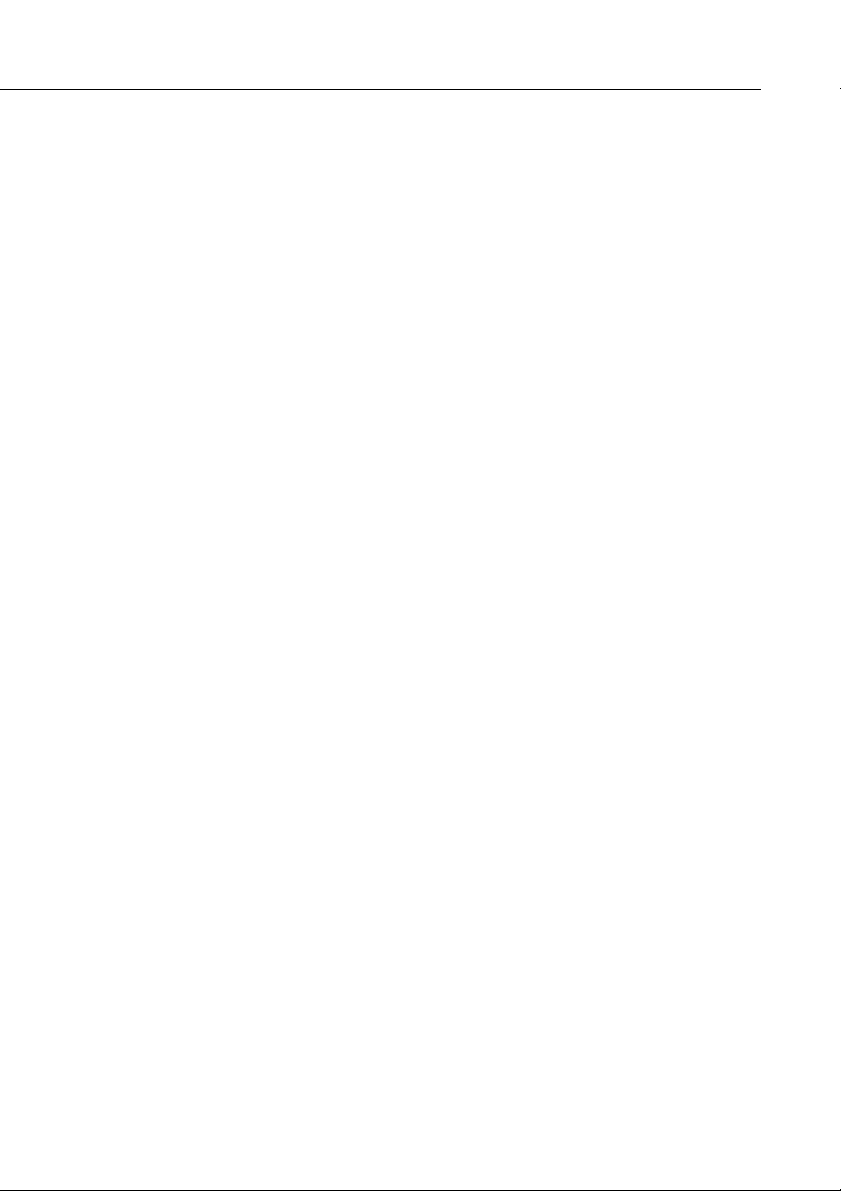
Où obtenir des informations
Si des problèmes se présentent lors de l’installation ou de
l’utilisation du projecteur, se reporter au Chapitre 5
“Dépannage”. Si le problème ne peut pas être résolu,
contacter le représentant approprié indiqué dans la section
“Adresses du service après-vente” à la fin de ce manuel.
Avant d’appeler le service après-vente, noter les informations
suivantes:
• Nom du produit
• Numéro de série du produit
• Configuration de l’ordinateur
• Description du problème
■ ■ ■ ■
xiv
Introduction
Page 21
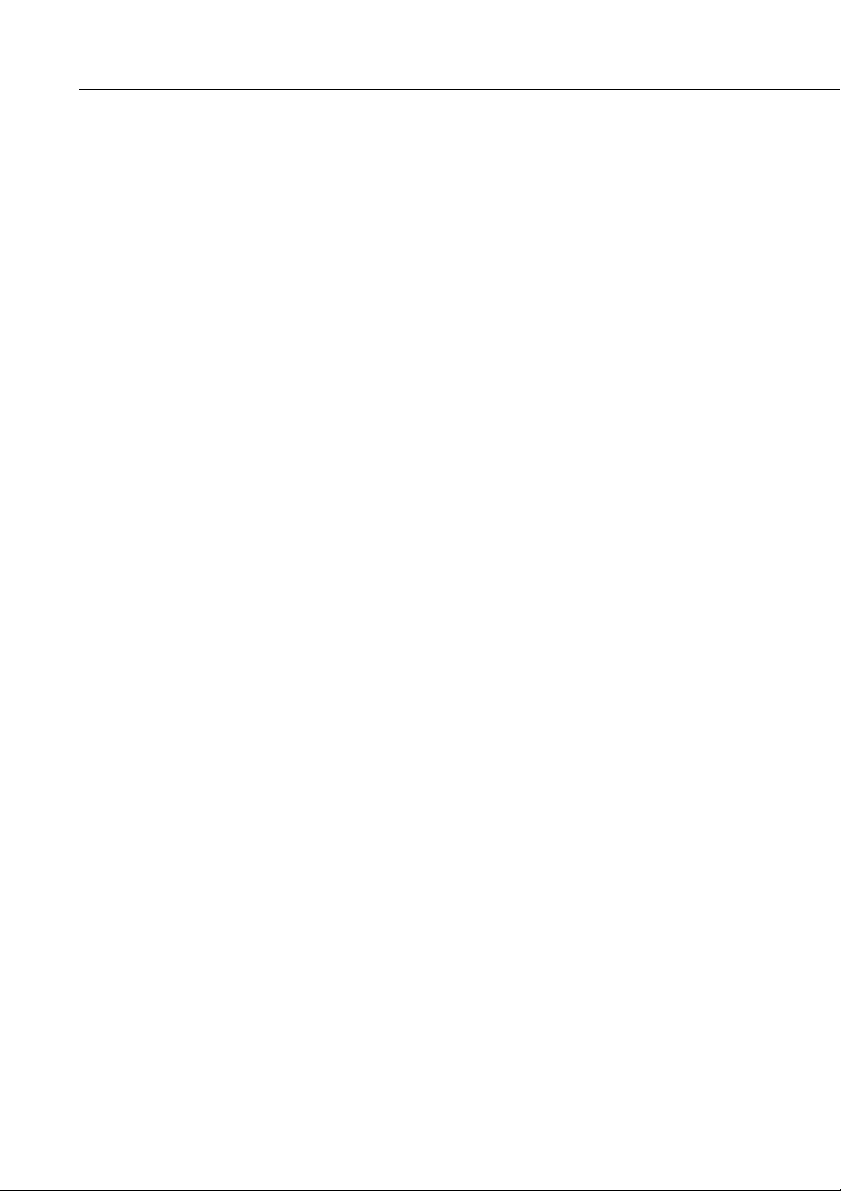
■
Site Internet (World Wide Web)
Si vous êtes connecté à Internet et si vous possédez un
explorateur (browser), vous pouvez consulter le site World
Wide Web d’EPSON à l’adresse http://www. epson. com. La
page d’accueil d’EPSON comporte des liens vers les sections
What’s New, EPSON Products, EPSON Connection,
Corporate Info et EPSON Contacts. Branchez-vous sur
EPSON Connection pour obtenir les derniers pilotes et FAQ
(Foires aux questions) ainsi que sur EPSON Chart. Pour
rester en contact avec EPSON dans le monde, la page EPSON
Contacts vous indique toutes les filiales EPSON.
Transport du projecteur
Le projecteur contient de nombreuses pièces de verres et de
précision.
Pour qu’il ne risque pas d’être endommagé pendant le
transport, respecter les consignes suivantes.
Pour l’expédier au fabricant pour une réparation
• Utiliser l’emballage original.
• Si l’emballage original a été jeté, employer un emballage
équivalent et bien entourer le projecteur de matériau de
calage.
Si le projecteur est fréquemment transporté pour le travail
• Ranger d’abord le projecteur dans une mallette rigide
(ELPKS11), puis le mettre dans un carton résistant en
utilisant du matériau de calage. Faire appel à une société
spécialisée dams le transport díappareils de précision.
Où obtenir des informations
■ ■ ■ ■ ■
xv
Page 22
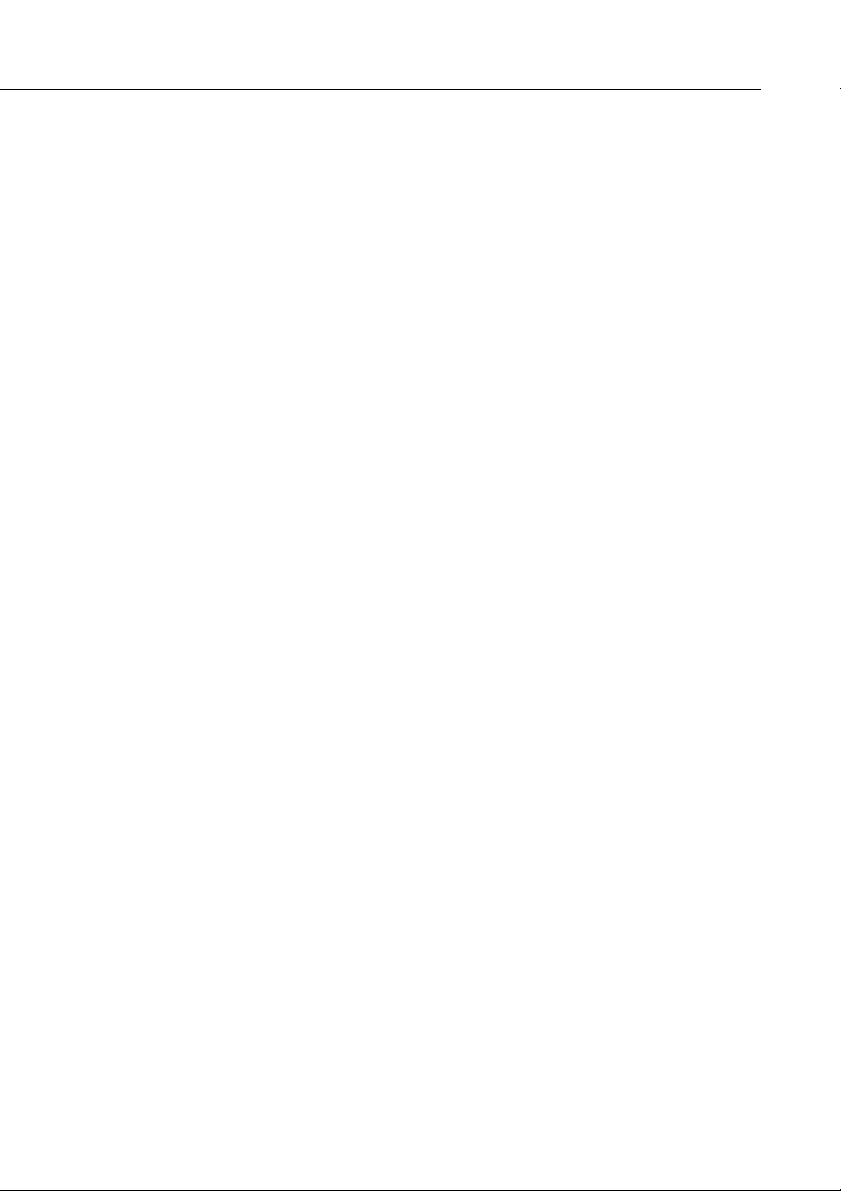
Si la mallette est portee a la main
• Utilisez une mallette rigide (accessoire en option : ELPKS)
ou une mallette souple (composants supplementaires)
Lors d'un voyage en avion
• Prendre le projecteur avec soi dans l'avion.
• Si le projecteur est donne en bagage, il risque d'etre
endommage.
EPSON decline toute responsabilite quant aux dommages
pouvant survenir au cours du transport.
■ ■ ■ ■
xvi
Introduction
Page 23
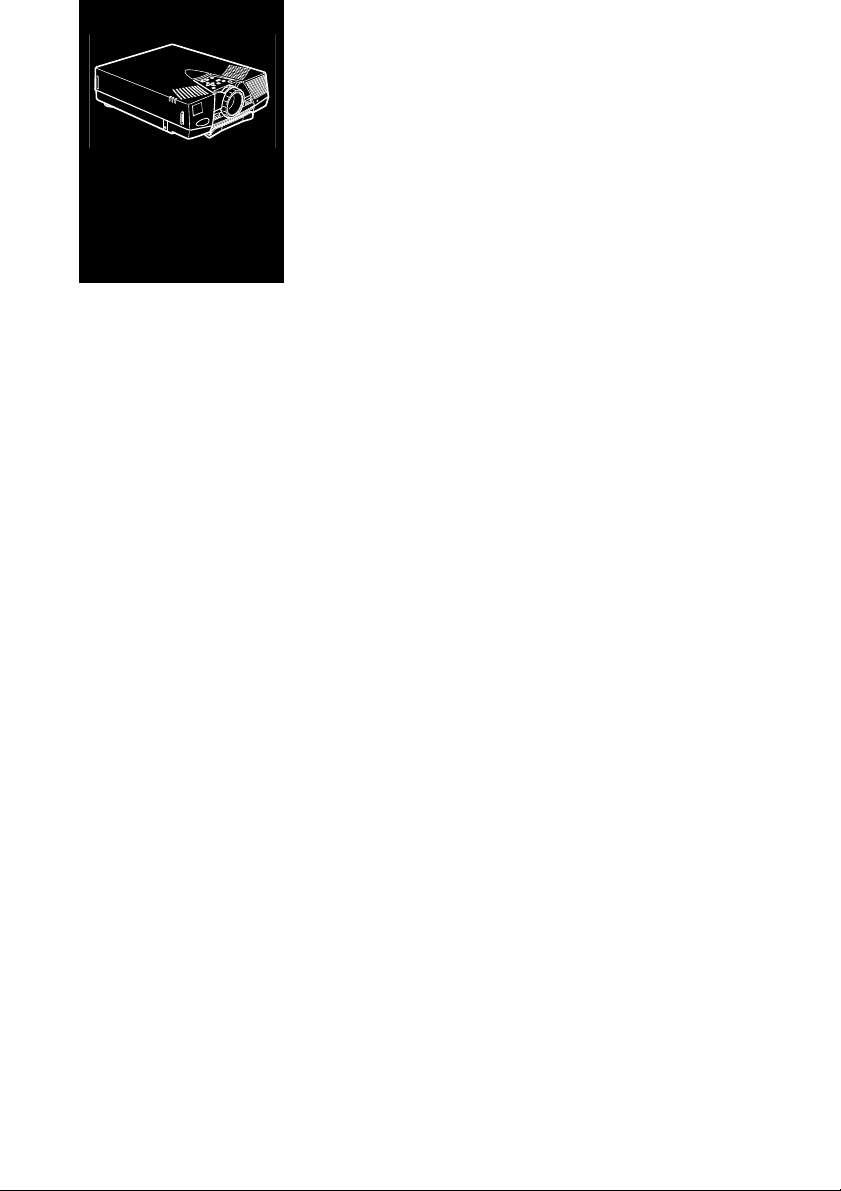
■ ■ ■ ■ ■ ■ ■ ■ ■ ■ ■ ■ ■ ■ ■
■
1
Installation
Ce chapitre donne les instructions nécessaires au déballage, à
l’installation et au branchement de votre projecteur aux autres
périphériques. Vous devez relier le projecteur à votre
ordinateur ou à une source vidéo telle un magnétoscope, un
caméscope, une caméra numérique ou un lecteur de disques
laser. Vous pouvez par exemple brancher le projecteur à la fois
sur un ordinateur et sur une source vidéo ou configurer le
projecteur pour une ou plusieurs des fonctions suivantes :
• La connexion d'un câble de souris afin d'utiliser la
télécommande en tant que souris sans fil.
• Fournir le son à l'une ou aux deux sources d'images. La
source audio peut être l'ordinateur , une source vidéo ou
un autre périphérique, comme une chaîne stéréo.
• La connexion d'un haut-parleur externe ou d'un système de
sonorisation pour amplifier le son.
■ ■ ■ ■ ■
1
Page 24
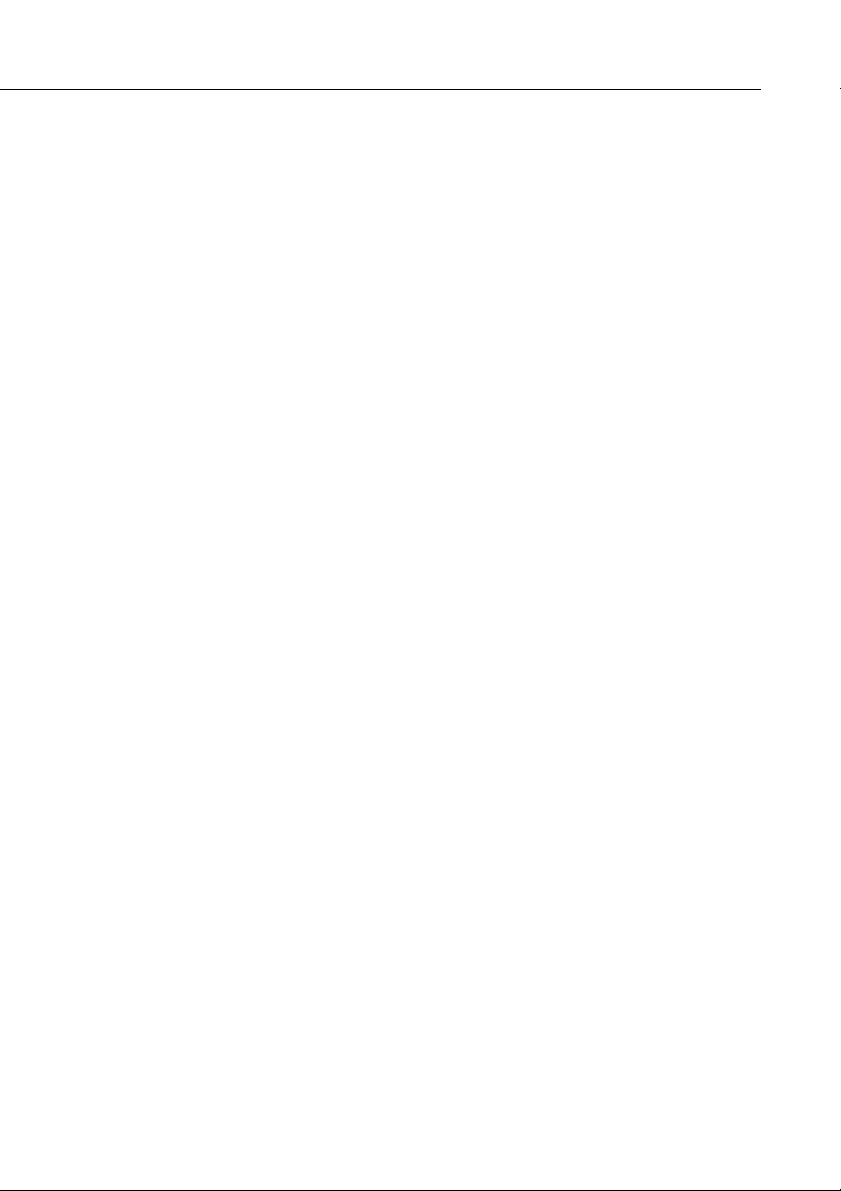
Déballage du projecteur
Vérifiez si tous les composants sont présents après déballage
du projecteur.
• Projecteur
• Télécommande
• 2 piles AA
• Cordon d'alimentation
• Câble audio
• Câble vidéo/audio
• Cable de souris (pour PS/2 et Mac)
• Manuel de l'utilisateur
• Sangle
• Boîtier de voyage souple
Il est possible que vous n’ayez pas besoin de tous ces
composants pour votre configuration.
Conservez tous les emballages au cas où il vous faudrait
renvoyer le projecteur. Il est conseillé de toujours le
transporter dans son emballage d’origine ou un emballage
identique.
■ ■ ■ ■
2
Page 25
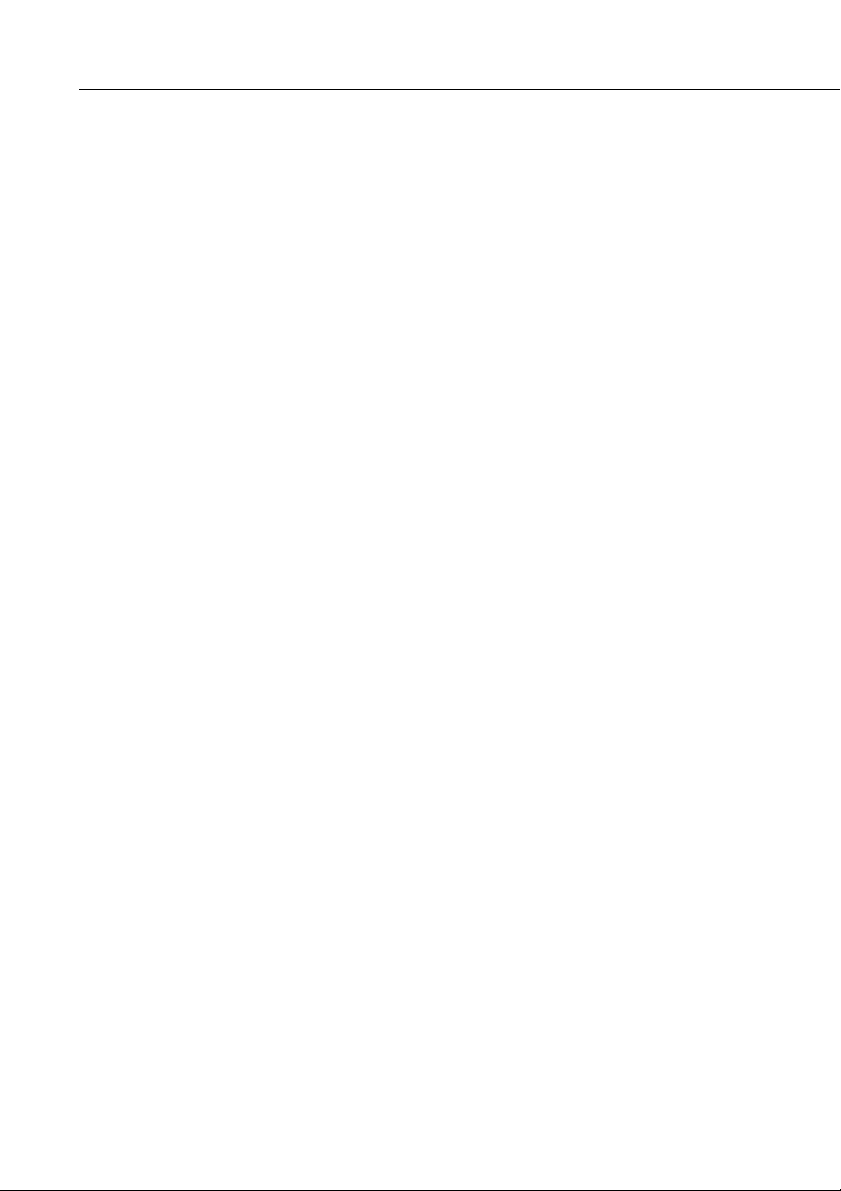
■
Autres composants
Selon la manière dont le projecteur sera utilisé, les
composants suivants peuvent s’avérer nécessaires:
• Pour recevoir un signal vidéo, il faut un câble S-vidéo. (En
principe, un câble est fourni avec l’appareil vidéo). Un câble
séparé est requis pour chaque source vidéo.
• Pour raccorder le projecteur à un Macintosh PowerBook,
un câble de sortie vidéo est nécessaire.
(Un câble est fourni par Apple/ou peut être acquis chez
Apple pour tous les nouveaux PowerBook qui ont une
sortie vidéo). Si votre PowerBook n’en a pas, consulter le
revendeur Macintosh.
• Pour raccorder le câble de souris à votre ordinateur, il
faudra éventuellement un connecteur spécial, un câble ou
un autre composant. Tous ces articles sont en vente dans les
magasins d’informatique. Si l’ordinateur n’a pas de
connecteur souris, le câble souris ne pourra pas être utilisé.
♦
Remarque:
Un dispositif antivol Kensington MicroSaver®
peut être raccordé à l’orifice qui se trouve sur le côté droit du
projecteur. Contacter un magasin d’informatique à ce sujet.
Déballage du projecteur
■ ■ ■ ■ ■
3
Page 26

Installer le projecteur
1. Posez le projecteur sur une surface solide, plane, à 1,5 m
de l’ordinateur ou de la source vidéo.
♦
Attention:
Ne manipulez pas le projecteur par l'objectif pour
éviter tout risque d'endommagement.
2. Placez le projecteur à une distance appropriée de l’écran.
La distance entre le projecteur et l’écran détermine le
format réel de l’image. Respectez les indications suivantes
pour déterminer la distance appropriée.
Taille d’écran Distance horizontale du projectéur à l’écran
300 pouces(610x460cm)493,7 pouces (12,6 m) ~ 638,7 pouces (16,3 m)
200 pouces(410x300cm)315,0 pouces (8,0 m) ~ 409,4 pouces (10,4 m)
100 pouces(200x150cm)157,5 pouces (4,0 m) ~ 204,7 pouces (5,2 m)
80 pouces (160x120cm) 126,0 pouces (3,2 m) ~ 165,4 pouces (4,2 m)
60 pouces (120x90cm) 94,5 pouces (2,4 m) ~ 122,0 pouces (3,1 m)
40 pouces (81x61cm) 63,0 pouces (1,6 m) ~ 82,7 pouces (2,1 m)
30 pouces (61x46cm) 47,2 pouces (1,2 m) ~ 63,0 pouces (1,6 m)
25 pouces (51x38cm) 39,4 pouces (1,0 m) ~ 51,2 pouces (1,3 m)
19 pouces (39x29cm) 39,4 pouces (1,0 m)
■ ■ ■ ■
3. Tournez le projecteur de sorte que l’objectif soit
perpendiculaire à l’écran. Si le projecteur n’est pas
perpendiculaire, l’image sur l’écran sera déformée.
4. Reliez une extrémité du cordon d’alimentation à la prise
du projecteur. Reliez l’autre extrémité à une prise
électrique reliée à la terre.
Le projecteur doit être en mode Veille, indiqué par un
témoin orange.
4
Page 27
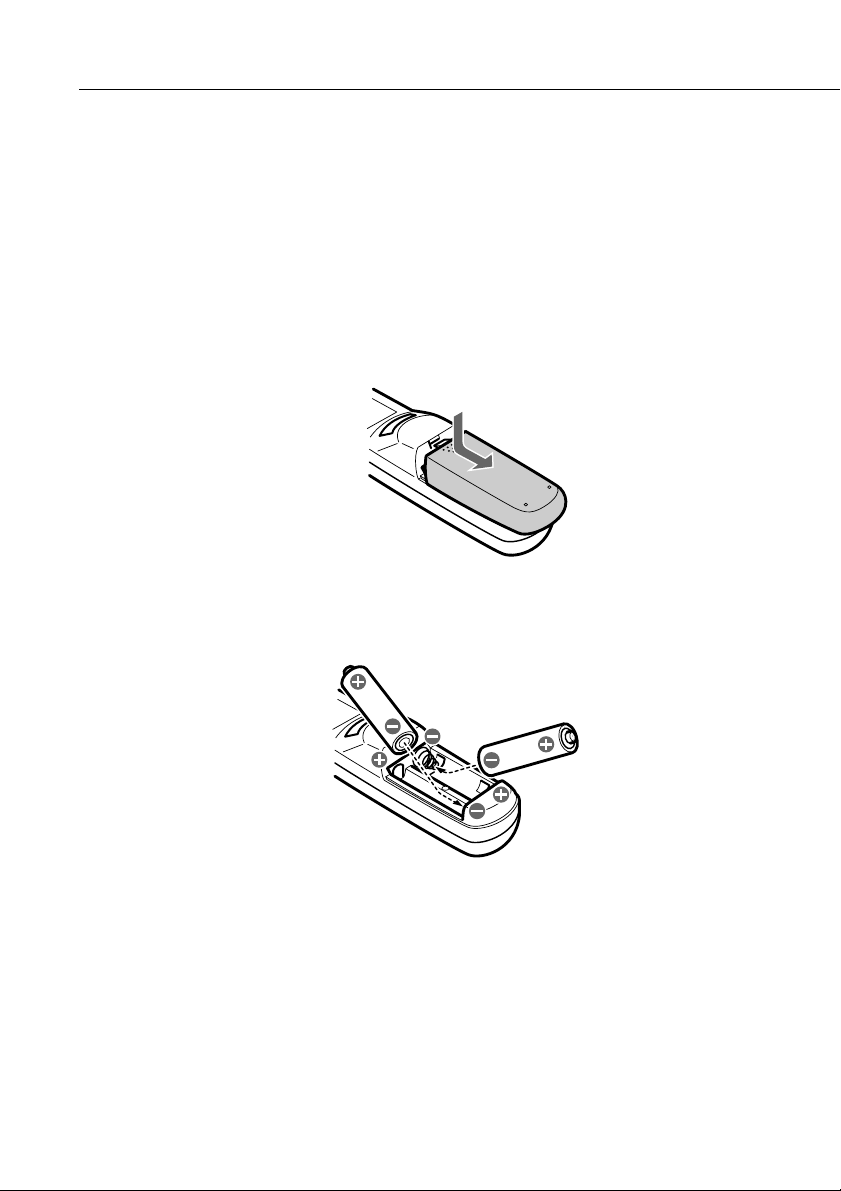
■
♦
Avertissement:
Ne regardez jamais à travers l’objectif lorsque
le projecteur est sous tension. Le projecteur risque de s’allumer
soudainement, même s’il n’est pas en cours d’utilisation. La
lumière émise par la lampe peut provoquer des lésions oculaires.
Il faut particulièrement veiller à ce que des enfants ne puissent
fas regarder à travers l’objectif.
5. Pour placer les piles dans la télécommande, faites coulisser
le couvercle du compartiment de piles comme illustré cidessous.
6. Insérez les deux piles AA fournies avec le projecteur.
Vérifiez si la polarité des piles est correcte.
Installer le projecteur
■ ■ ■ ■ ■
5
Page 28
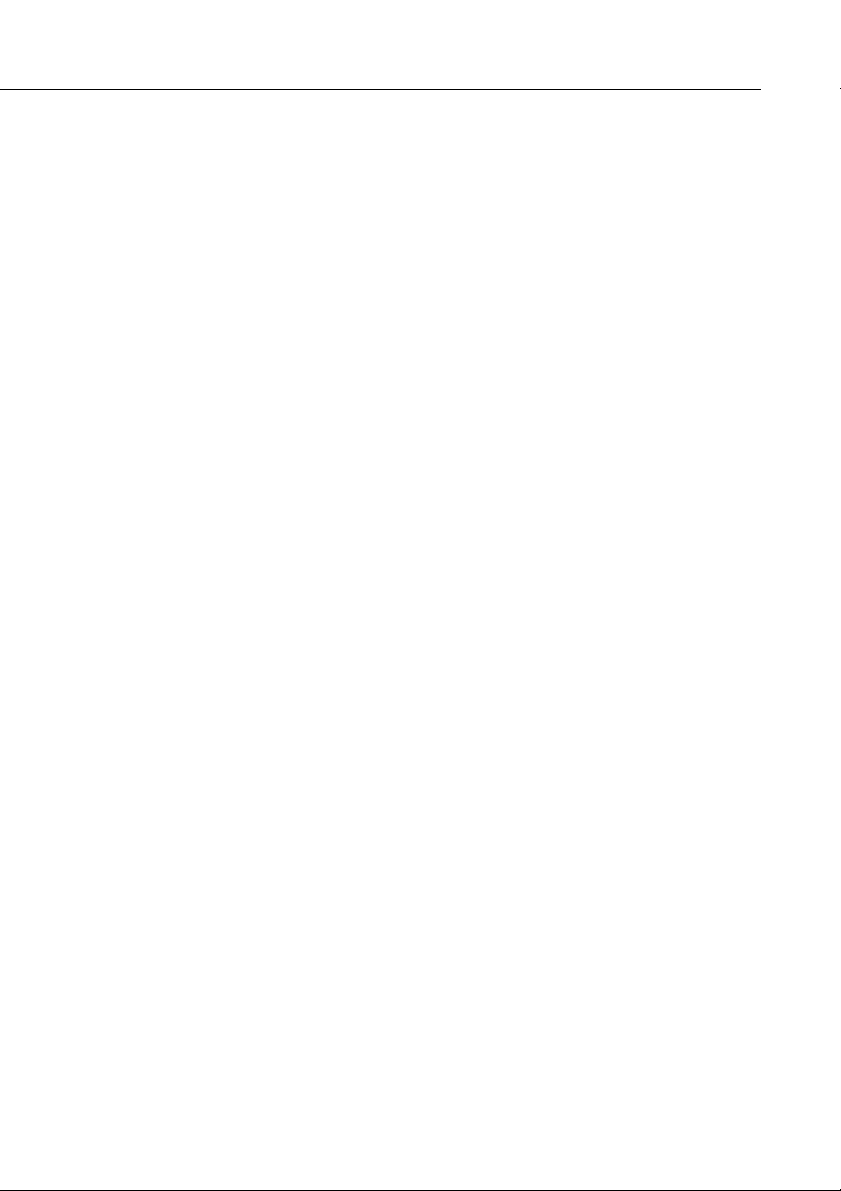
7. Remettez en place le couvercle du compartiment des piles.
Prenez les précautions suivantes lors du remplacement des
piles:
• Ne mélangez pas les anciennes piles et les nouvelles.
• Remplacez les piles dès qu’elles sont usées. En cas de fuite
des piles, nettoyez avec un chiffon doux. Lavez-vous les
mains immédiatement et rincez abondamment.
• Retirez les piles si vous ne comptez pas utiliser le projecteur
avant un certain temps.
■ ■ ■ ■
6
Page 29
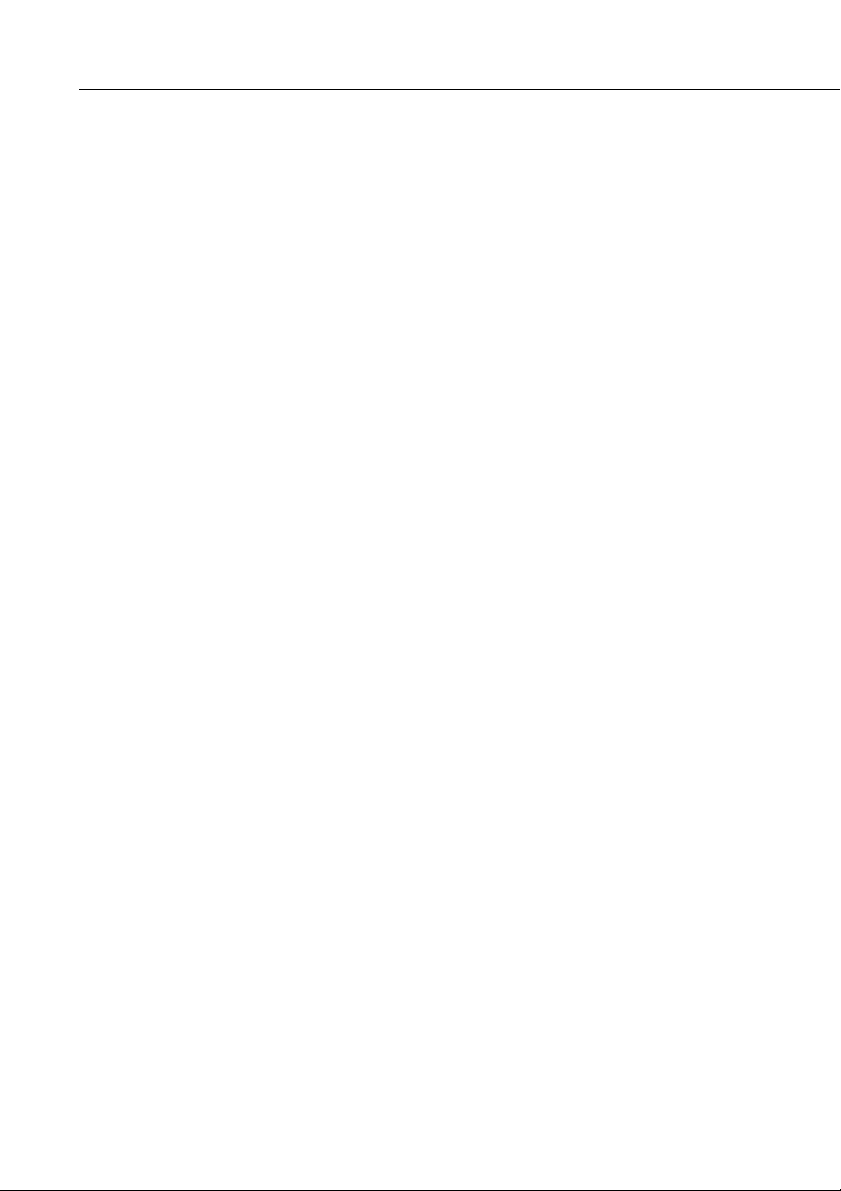
■
Connexion à un ordinateur
Vous pouvez relier le projecteur à tout ordinateur doté d'un
système XGA, VGA et SVGA. Le redimensionnement est
supporté en modes VGA et XGA. Le projecteur supporte les
types d’ordinateurs suivants :
• Ordinateur de bureau de type IBM PC ou compatible
• Ordinateur portable IBM ou compatible
• Ordinateur de bureau Apple Macintosh, dont Macintosh
Quadra®, Macintosh Centris® et Power Macintosh
• Tout PowerBook Apple doté d’une sortie vidéo, ce qui
inclut tous les PowerBook des séries 160, 165, 180 et 500.
Reportez-vous à la section appropriée à votre ordinateur.
Connexion à un ordinateur
■ ■ ■ ■ ■
7
Page 30
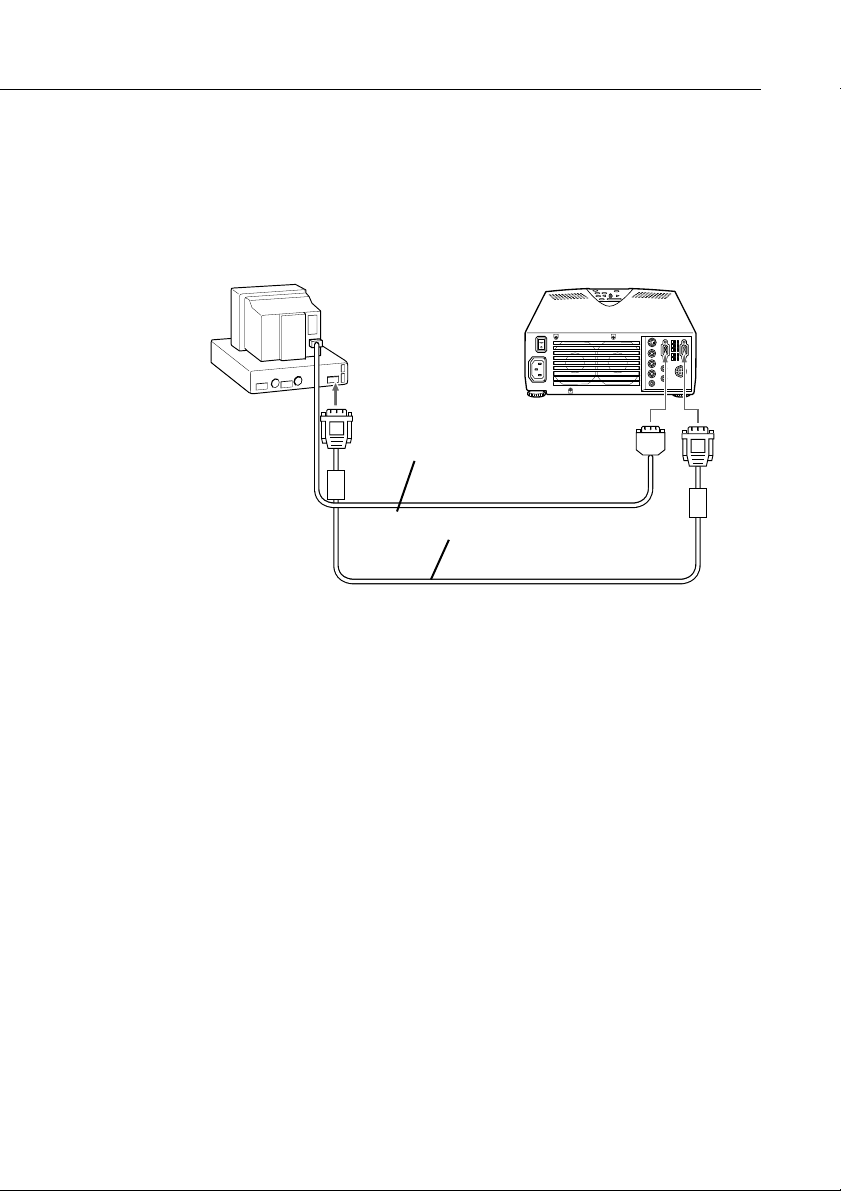
Connexion à un PC de bureau
Avant de relier le projecteur à l’ordinateur, veillez à ce que les
deux appareils soient éteints.
1. Connectez le câble ordinateur.
Câble moniteur
Câble ordinateur
■ ■ ■ ■
♦
Remarque:
Les configurations d'ordinateur varient. Pour plus
de détails sur l'emplacement des ports nécessaires à la connexion
du projecteur, reportez-vous au manuel de votre ordinateur.
a. Connectez une des extrémités du câble ordinateur au
port d'entrée Ordinateur du projecteur.
b. Débranchez le câble moniteur de l'ordinateur et
branchez l'autre extrémité du câble ordinateur au port
dont vous aurez débranché le câble moniteur.
c. Au besoin, raccorder le c‚ble de moniteur du moniteur
de l'ordinateur au port de sortie de l'ordinateur du
projecteur.
d. Serrez les vis de tous les connecteurs.
8
Page 31

■
2. Connectez, si nécessaire, le câble audio.
Câble audio
a. Connectez une des extrémités du câble audio au jack
d'entrée Audio du projecteur.
b. Connectez l'autre extrémité du câble audio au port de
sortie audio d'une carte son de l'ordinateur.
Connexion à un ordinateur
■ ■ ■ ■ ■
9
Page 32

Connexion à un PC portable
Avant de relier le projecteur à l’ordinateur, veillez à ce que les
deux appareils soient éteints.
1. Connectez le câble ordinateur.
Câble ordinateur
■ ■ ■ ■
10
♦
Remarque:
Les configurations d'ordinateur portable varient.
Pour plus de détails sur l'emplacement des ports nécessaires à la
connexion du projecteur, reportez-vous au manuel de votre
ordinateur.
a. Connectez l'une des extrémités du câble ordinateur au
port d'entrée Ordinateur du projecteur.
b. Connectez l’autre extrémité du câble d’ordinateur au
port vidéo du PC.
c. Serrez les vis de tous les connecteurs pour les sécuriser.
Page 33

■
2. Connectez le câble audio.
Câble audio
a. Connectez une des extrémités du câble audio au jack
d'entrée Audio du projecteur.
b. Connectez l'autre extrémité du câble audio à votre
portable.
Connexion à un ordinateur
■ ■ ■ ■ ■
11
Page 34

Connexion à un Macintosh de bureau
Avant de relier le projecteur à l’ordinateur, veillez à ce que les
deux appareils soient éteints.
1. Connectez les câbles ordinateur.
* Câble-
adaptateur
vidéo
Adaptateur
*Adaptateur
desktop
Mac
Câble moniteur
Câble ordinateur
moniteur Mac
■ ■ ■ ■
12
♦
Remarque:
Les configurations d'ordinateur Macintosh
varient. Pour plus de détails sur l'emplacement des ports
nécessaires à la connexion du projecteur, reportez-vous au
manuel de votre ordinateur.
* Vous aurez peut-être besoin des adaptateurs de votre
ordinateur ou d'adaptateurs que vous aurez achetés chez votre
revendeur pour effectuer le raccord.
a. Connectez une des extrémités du câble ordinateur au
port d'entrée Ordinateur du projecteur.
b. Branchez l'autre extrémité du câble ordinateur au port
du moniteur ou au port vidéo, c'est-à-dire au port
dont vous aurez débranché le câble moniteur.
c. Si nécessaire, connectez le câble moniteur au port
Ordinateur du projecteur.
Page 35

■
2. Connectez le câble audio.
Câble audio
a. Connectez une des extrémités du câble audio au jack
d'entrée Audio du projecteur.
b. Connectez l'autre extrémité du câble audio à votre
ordinateur.
Connexion à un ordinateur
■ ■ ■ ■ ■
13
Page 36

Connexion à un PowerBook Macintosh
Votre PowerBook doit disposer d’une sortie vidéo. Reportezvous à la page 7 pour plus d’informations à ce sujet.
Avant de relier le projecteur à l’ordinateur, veillez à ce que les
deux appareils soient éteints.
1. Connectez le câble ordinateur.
* Adaptateur
desktop
Mac
Câble ordinateur
Câbleadaptateur
vidéo
■ ■ ■ ■
14
♦
Remarque:
Les configurations de PowerBook varient. Pour
plus de détails sur l'emplacement des ports nécessaires à la
connexion du projecteur, reportez-vous au manuel de votre
ordinateur.
*Vous aurez peut-être besoin des adaptateurs de votre
ordinateur ou d'adaptateurs que vous aurez achetés chez votre
revendeur pour effectuer le raccord.
a. Connectez l'autre extrémité du câble ordinateur au
port d'entrée Ordinateur du projecteur.
b. Connectez l'autre extrémité du câble ordinateur au
port Vidéo (port de sortie du moniteur) de votre
PowerBook.
c. Serrez les vis de fixation de tous les connecteurs.
Page 37

■
2. Connectez le câble audio.
Câble audio
a. Connectez une des extrémités du câble audio au jack
d'entrée Audio du projecteur.
b. Connectez l'autre extrémité du câble audio à votre
ordinateur.
Connexion à un ordinateur
■ ■ ■ ■ ■
15
Page 38

Connexion à une source vidéo
Vous pouvez utiliser la procédure de connexion pour relier
un magnétoscope, un caméscope, un lecteur de disques laser
ou toutes autres sources d’images compatibles au projecteur.
Le projecteur peut recevoir des signaux vidéo composites ou
S-Video. Il s’agit de signaux vidéo composites si votre source
vidéo a un jack vidéo RCA à une seule broche. Si votre source
vidéo a un jack vidéo à quatre broches, il s'agit d'une source
S-Video. Si votre source vidéo a un jack vidéo à trois broches,
il s'agit d'une source G Sync-Video.
♦
Remarque:
connecteur de câble TV de type F.
Vous pouvez relier le projecteur simultanément à une source
S-Video et à une source vidéo composite. Toutefois, le
projecteur sélectionne automatiquement la source S-Video
source. Pour afficher en vidéo composite, il faut d’abord
débrancher la source S-Video.
Le projecteur gère les formats vidéo NTSC, PAL, PAL 60 et
SECAM. Il détecte et identifie automatiquement le format
vidéo par défaut. Vous pouvez néanmoins spécifier qu’un seul
format de diffusion doit être détecté (Reportez-vous à
“Menus vidéo” au chapitre 3.). Il faut noter que le projecteur
sera alors en mesure de détecter un seul type de signal vidéo.
Le type de câble requis pour relier la source vidéo au
projecteur dépend de la source disponible, c'est-à-dire vidéo
composite, S-Video ou G Sync-Video. Pour une source vidéo
composite, utilisez le câble audio/vidéo (A/V) fourni avec le
projecteur. Pour une source S-Video, utilisez le câble S-Video
et le câble audio fournis avec votre appareil vidéo ou
procurez-vous un câble auprès de votre fournisseur. Pour une
source G Sync-Video, utilisez le câble de type BNC fourni
avec votre source vidéo.
Le projecteur n’est pas compatible avec un
■ ■ ■ ■
16
Page 39

■
Pour connecter une source vidéo au projecteur :
1. Eteignez le projecteur et la source vidéo s’ils sont allumés.
2. Si votre source vidéo composite est équipée d’un
connecteur vidéo composite de type RCA, vous aurez
besoin du câble audio/vidéo (A/V) fourni avec le
projecteur. Si votre vidéo est équipée d'un connecteur SVidéo, il vous sera nécessaire de fournir VOTRE PROPRE
câble S-Vidéo ou d'utiliser le câble S-Vidéo fourni avec
votre appareil vidéo.
3. Pour une source vidéo composite, reliez la fiche RCA
jaune à une extrémité du câble audio/vidéo (A/V) au jack
d’entrée vidéo du projecteur. Reliez l’autre fiche RCA
jaune au jack de sortie vidéo de la source vidéo.
câble A/V
4. Branchez les autres fiches du câble audio/vidéo (A/V)
aux jacks audio du projecteur : introduisez la fiche blanche
dans le jack L et la fiche rouge dans le jack R. Branchez les
fiches à l'autre extrémité du câble audio/vidéo (A/V) aux
jacks de sortie audio de la source vidéo.
Connexion à une source vidéo
■ ■ ■ ■ ■
17
Page 40

5. Pour la source S-Video, connectez une extrémité du câble
S-Video au jack S-Video du projecteur. Connectez l'autre
extrémité au jack S-Video Out de votre source S-Video.
câble S-Vidéo
Raccordement d’une enceinte ou d’un système de sonorisation
Bien que les haut-parleurs du projecteur soient suffisants pour
les pièces petites et moyennes, pour une grande pièce il sera
préférable d’employer une enceinte externe pour tirer le
meilleur parti du son SRS 3D du projecteur.
■ ■ ■ ■
Pour raccorder le projecteur à un système acoustique externe,
il faut un câble à minifiche stéréo RCA-3,5 mm ou un câble
audio à minifiche stéréo 3,5 mm, en vente dans les magasins
d’informatique.
1. Avant de commencer, éteindre le projecteur et toutes les
sources si elles sont allumées.
18
Page 41

■
2. Raccorder le câble à minifiche stéréo 3,5 mm à la prise de
sortie audio du projecteur.
câble RCA/3,5 mm
3. Raccorder l’autre extrémité du câble à l'enceinte ou au
système de sonorisation. Insérer la fiche rouge RCA du
câble dans le canal droit et la fiche blanche RCA dans le
canal gauche.
Raccordement d’une enceinte ou d’un système de sonorisation
■ ■ ■ ■ ■
19
Page 42

■ ■ ■ ■
20
Page 43

■ ■ ■ ■ ■ ■ ■ ■ ■ ■ ■ ■ ■ ■ ■
■
2
Utilisation du projecteur
Ce chapitre fournit les informations suivantes au sujet de
l’utilisation du projecteur:
• Mise sous et hors tension de l’appareil
• Mise au point et positionnement de l’image sur l’écran
• Contrôle du projecteur par la télécommande et le panneau
de commande
• Surveillance de l’état de fonctionnement du projecteur
■ ■ ■ ■ ■
21
Page 44

L'illustration ci-dessous identifie les différentes parties du
projecteur.
Panneau de
commande
Haut-parleur
Témoin de fonctionnement
Récepteur infra-rouge
Haut-parleur
Bague de
zoom
Bague de
mise au
point
Pied avant
Bouton de
déverrouillage
du pied
■ ■ ■ ■
22
Page 45

■
Mise sous et hors tension de l’appareil
Mettre le projecteur et l’appareil qui lui est raccordé sous
tension dans l’ordre suivant.
1. Source vidéo
2. Source audio (si différente de l’ordinateur ou de la source
vidéo)
3. Projecteur
4. Enceinte ou système de sonorisation
5. Ordinateur
Pour éteindre l’appareil, procéder en sens inverse.
Mise sous et hors tension du projecteur
1. Retirer le capuchon d’objectif du projecteur.
2. Appuyer sur la touche d’alimentation de la télécommande
ou du panneau de commande. Le témoin d’alimentation
clignote pendant que le projecteur chauffe. Lorsque le
projecteur est chaud, le témoin reste allumé en vert.
♦
♦
Si un ordinateur ou un appareil vidéo est raccordé,
l’ordinateur ou le signal vidéo sera projeté.
Pour un éclairage complet il faut attendre 30 secondes
environ.
Avertissement:
Ne jamais regarder dans l’objectif lorsque la
lampe est éclairée. C’est dangereux pour les yeux. Il est très
important de faire attention à ce que les enfants ne regardent
pas dans l’objectif.
Attention:
Avant de mettre sous ou hors tension le projecteur
avec la télécommande, ne pas oublier d’activer la télécommande
en appuyant sur la touche d’alimentation.
Mise sous et hors tension de l’appareil
■ ■ ■ ■ ■
23
Page 46

Après l’extinction du projecteur par une pression sur la touche
d’alimentation, le ventilateur continue de fonctionner et le
témoin de fonctionnement clignote en orange pendant une
minute environ jusqu’à ce que le projecteur soit froid.
Témoin de
fonctionnement
Lorsque le projecteur est froid, le témoin de fonctionnement
cesse de clignoter et reste allumé en orange.
■ ■ ■ ■
♦
Remarque:
le témoin de fonctionnement est orange, il faudra attendre un
certain temps pour que l’image projetée apparaisse.
♦
Remarque:
trop longtemps. L’image risque de s’imprimer et de laisser une
image rémanente sur le panneau.
Mode veille
Le mode veille permet de réduire la consommation
d'électricité en éteignant automatiquement la lampe au terme
d'une période d'inutilisation de 30 minutes. En mode veille,
le témoin de fonctionnement du projecteur s'allume en
orange et seul un circuit minimum du projecteur reste sous
tension. Ceci permet de réduire la consommation
d'électricité, de refroidir le projecteur et de prolonger la durée
d'utilisation de la lampe. Lorsque le projecteur est en mode
veille, vous pouvez appuyez sur la touche Power pour
démarrer la projection d'images ou vous pouvez débranchez
le cordon d'alimentation du projecteur.
♦
24
Remarque:
tension. Le témoin d'alimentation orange s'éteindra.
Si le projecteur est remis sous tension pendant que
Ne pas projeter la même image statique pendant
Lorsque le projecteur n'est pas utilisé, mettez-le hors
Page 47

■
Mise au point et positionnement de l'image
Lorsqu’une image apparaît sur l’écran, vérifiez si elle est bien
nette et si elle occupe toute la surface de l’écran.
Bague de
zoom
Bague de mise
au point
• Pour régler la netteté, tournez la bague de mise au point
qui est la bague extérieure de l’objectif. Pour régler la taille
de l’image, tournez la bague de zoom, à savoir la bague
intérieure.
• Tournez la bague de zoom vers la droite pour agrandir
l’image à l’écran ou dans le sens inverse pour la réduire.
Ouvrez la bague zoom pour agrandir l'image et fermez la
bague pour la réduire.
Mise au point et positionnement de l'image
■ ■ ■ ■ ■
25
Page 48

Si vous désirez relever ou abaisser l’image à l’écran, rallongez
ou raccourcissez un pied sous le projecteur.
1. Placez-vous derrière le projecteur et soulevez la partie
avant tout en levant le levier de réglage des pieds situé au
dessus des pieds. Les pieds seront ainsi déverrouillés et
pourront monter ou descendre librement. Empêchez le
projecteur de retomber.
■ ■ ■ ■
26
♦
Attention:
Ne manipulez pas le projecteur par l'objectif pour
éviter tout risque d'endommagement.
2. Lorsque vous levez le levier de réglage des pieds, faites
monter ou descendre le projecteur jusqu'à ce que l'image
soit correctement positionnée.
3. Relâchez le levier pour verrouiller les pieds dans leur
nouvelle position.
4. Pour un réglage fin de la hauteur du projecteur, tournez
les pieds postérieurs dans le sens des aiguilles d'une
montre pour augmenter la hauteur ou dans le sens inverse
des aiguilles d'une montre pour diminuer la hauteur.
Page 49

■
Touche Resize
La touche Resize vous permet de passer entre l'affichage
Resize et l'affichage Fenêtre.
La touche Resize ne peut pas être utilisée en mode XGA
(1024 × 768 pixels) pour l’EMP-7550/7500 et SVGA (800 ×
600 pixels) pour l’EMP-5550/5500.
Passer d'un affichage à l'autre
Avec les images jusqu'au format XGA (1024 × 768 pixels),
par exemple une image VGA de 600 × 480 pixels, appuyez sur
la touche Resize en alternance. L'affichage Resize fait passer
l'image VGA (600 × 480) en une image SVGA (800 × 600).
L'affichage Fenêtre projette l'image VGA (600 × 480) telle
qu'elle est. L'image projetée est plus petite qu'une image
SVGA (800 × 600).
Avec les images SVGA (800 × 600 pixels), l'image est affichée
à sa taille maximale durant l'affichage Resize et l'affichage
Fenêtre. Sa taille ne change pas lorsque l'on appuie sur la
touche Resize.
Avec des images plus larges que les images SVGA (800 × 600
pixels), par exemple une image XGA de 1024 × 768 pixels, il
vous est possible de choisir entre l'affichage d'une partie de
l'image projetée (affichage Fenêtre) et l'affichage de toute
l'image projetée (affichage Resize).
A chaque fois que vous appuyez sur la touche Resize, l'image
est projetée de la manière et dans l'ordre suivants:
1. L'image XGA est réduite à la taille d'une image SVGA.
2. L'image projetée est affichée selon la taille XGA, et seule
la partie en haut et à droite de l'image est projetée sur
l'écran.
3. La partie en haut et à gauche de l'image est projetée sur
l'écran.
Mise au point et positionnement de l'image
■ ■ ■ ■ ■
27
Page 50

4. La partie en bas et à droite de l'image est projetée sur
l'écran.
5. La partie en bas et à gauche de l'image est projetée sur
l'écran.
6. La partie centrale de l'image est projetée sur l'écran.
Après le point 6, appuyez de nouveau sur la touche Resize
pour repasser au point 1.
Commande du projecteur
Vous pouvez généralement commander le projecteur au
moyen de la télécommande. Elle est dotée de touches
permettant d'effectuer les opérations suivantes :
• Mettre hors/sous tension.
• Basculer entre les sources d'images (vidéo-ordinateur).
• Accéder aux menus afin de régler l'image, les modes audio
et vidéo ou les paramètres d'affichage.
• Commander la fonction Resize.
• Commander le gel de l'affichage.
■ ■ ■ ■
• Commander la fonction Mute audio/vidéo. ( Suspend
l'image et le son temporairement).
• Modifier le son
• Commander les fonctions personnalisées. (Zoom)
• Commander les fonctions Effets. (Décoration des images
projetées sur écran.)
28
Page 51

■
Utilisation de la Télécommande
Source
Menu
♦
bouton souris
Effects
3
4
2
1
5
bouton clic
gauche
bouton clic droit
Resize
Freeze
AV/Mute
Custom
Help
- Volume +
Power
télécommande
Pour utiliser la télécommande, dirigez-la toujours vers les
récepteurs à l’avant et à l’arrière du projecteur.
Afin de pouvoir utiliser la télécommande en tant que souris
sans fil, connectez le projecteur à votre ordinateur au moyen
du câble souris PS/2 livré avec le projecteur.
Vous pouvez utiliser la télécommande jusqu’à une distance de
10 mètres (33 pieds) du projecteur.
Remarque:
Il se peut que le projecteur ne réponde pas à la
télécommande dans les conditions suivantes : si la lumière
ambiante est trop forte ; si un certain type de lumière
fluorescente est présent ; si une source de lumière puissante
(rayons directs du soleil) est dirigée sur le récepteur infrarouge
ou si un autre appareil émettant des signaux infrarouges est
présent (notamment un radiateur chauffant). Evitez ces
situations pour pouvoir utiliser la télécommande ou commander
le projecteur à partir d'un ordinateur.
Mise au point et positionnement de l'image
■ ■ ■ ■ ■
29
Page 52

♦
Remarque:
si vous utilisez un modèle de souris autre que PS/
2, il vous sera nécessaire d'acheter le raccord approprié pour
effectuer la connexion.
Outre la télécommande, vous pouvez piloter le projecteur à
l’aide des touches du panneau de commande situées en haut
du projecteur.
Ce tableau répertorie les fonctions de la télécommande.
Touche Fonction
Menu Affiche ou masque le menu.
Source Choisit Ordinateur ou Vidéo comme source.
Touches Effects Sert à afficher les effets spéciaux: 1 Pointeur, 2 Carré,
3 Ligne, 4 Marqueur, 5 Effacer.
Touche clic Assure la même fonction que le bouton droit de la
souris. Valide une sélection de menu et sélectionne
d'autres fonctions personnalisées.
■ ■ ■ ■
30
Touche droite de
la souris
Touche gauche
de la souris
Resize Commute entre le mode d'affichage de
Custom Utilisez cette touche pour attribuer des fonctions aux
Freeze Effectue un zoom sur une imageà l’aide des touches
AV/Mute Suspend temporairement l'affichage et le son.
- Volume + Règle le niveau sonore.
Power Met le projecteur sous ou hors tension.
Assure la même fonction que le bouton gauche de la
souris. Valide une sélection de menu et sélectionne
d'autres fonctions personnalisées.
Fait disparaître les effets spéciaux de l'écran et
commute vers un écran noir ou bleu ou l'affichage du
logo de l'utilisateur.
redimensionnement et le mode d'affichage de fenêtre
(source d'entrée PC).
touches Effects à l'aide du logiciel ELP Link III.
droite/gauche de la souris.
Page 53

■
Utilisation du panneau de commande
Bouton d’
panneau de commande
Vous pouvez utiliser le panneau de commande à la place de la
télécommande pour commander le projecteur. Vous ne
pouvez cependant programmer et accéder aux fonctions
personnalisées qu'avec la télécommande.
Mise au point et positionnement de l'image
■ ■ ■ ■ ■
31
Page 54

Ce tableau répertorie les fonctions du panneau de commande.
Touche Fonction
Power Met le projecteur sous ou hors tension.
Source Choisit Ordinateur ou Vidéo comme source.
Menu Affiche ou masque le menu.
Flèche haut,
flèche bas
(Sync.+/Sync.-)
Synchronise les signaux graphiques de l'ordinateur.
Utilisez ces touches pour régler une image trouble ou
distordue ou pour sélectionner des options lors de
l'utilisation des menus.
Flèche droit,
flèche gauche
(Tracking+/
Adapte la fréquence de balayage du projecteur aux
divers signaux graphiques de l'ordinateur (réglage de
la fréquence).
Tracking-)
Touche de
Valide une sélection de menu.
Validation
Resize Commute entre le mode d'affichage de
redimensionnement et le mode d'affichage de fenêtre
(source d'entrée PC).
AV/Mute Suspend temporairement l'affichage et le son.
–Volume + Règle le niveau sonore.
Aide Affiche le menu d'aide concernant différents
problèmes.
■ ■ ■ ■
32
Page 55

■
Témoins d'état du projecteur
Les témoins de mise sous tension et de lampe situés au
sommet du projecteur indiquent l'état de fonctionnement du
projecteur.
témoin de fonctionnement
témoin de lampe
indicateur de
température
♦
Attention:
Un témoin rouge vous avertit de la présence d'un
sérieux problème. Pour plus de détails sur la procédure à suivre
lorsqu'un voyant s'allume, reportez-vous au chapitre 5
"Dépannage".
Témoin de fonctionnement
Indique l'état de la machine.
Couleur Etat Signification
Orange Allumé Mode veille.
Vert Clignotant La lampe de projection préchauffe
pendant 30 secondes, suite à quoi, le
témoin s'allume, prêt pour la projection.
Vert Allumé (toutes
les secondes)
Allumé (toutes
les 2 sec.)
Le projecteur projette des images avec un
maximum de luminosité
L'ordinateur est en mode d'attente. Ce
mode annulé, le projecteur commence la
projection.
Témoins d'état du projecteur
■ ■ ■ ■ ■
33
Page 56

Couleur Etat Signification
Orange Clignotant La lampe de projection est éteinte, le
Rouge Clignote Problème interne de projection. Le
Témoin de lampe
Indique l'état de la lampe.
Lorsque le projecteur fonctionne correctement, ce témoin est
éteint.
Couleur Etat Signification
– Eteint Le projecteur fonctionne correctement.
Orange Clignotant La lampe de projection arrive en fin de vie
Rouge Allumé La lampe de projection a atteint sa durée
projecteur se refroidit pendant une minute.
Au cours de la phase de refroidissement,
impossible d'exécuter des opérations.
projecteur est hors tension.
utile et doit être remplacée par une
neuve.
limite d'utilisation et ne peut plus assurer
la projection d'images. Remplacez la
lampe de projection par une neuve.
■ ■ ■ ■
Rouge Clignotant Problème de lampe ou autres problèmes
près de la lampe du projecteur. Prenez
conseil auprès de votre revendeur local.
34
Page 57

■
Témoin de température
Indique l'état de la température interne.
Lorsque le projecteur fonctionne correctement, ce témoin est
éteint.
Couleur Etat Signification
– Eteint Le projecteur fonctionne correctement.
Orange Clignotant Le projecteur est chaud.
Rouge Allumé Le projecteur surchauffe et s'est mis hors
tension.
Rouge Clignotant Problème de ventilateur de
refroidissement ou de détection de
température du projecteur. Contactez
votre revendeur local.
Témoins d'état du projecteur
■ ■ ■ ■ ■
35
Page 58

■ ■ ■ ■
36
Page 59

■ ■ ■ ■ ■ ■ ■ ■ ■ ■ ■ ■ ■ ■ ■
■
3
Utilisation des menus du projecteur
Les sept menus du projecteur vous permettent de contrôler
le projecteur.
• Le menu Ordinateur contrôle l'image de l'ordinateur,
notamment la luminosité et le contraste, lorsque
l'ordinateur est la source de l'image.
• Le menu Vidéo contrôle l'image vidéo, notamment la
luminosité, la saturation des couleurs, lorsque l'image est
de source vidéo, notamment un magnétoscope.
• Le menu Audio contrôle les fonctions audio, notamment le
niveau sonore, la tonalité et le son .
• Le menu Options vous permet de régler diverses options
offertes par votre projecteur.
• Le menu Logo de l'utilisateur vous permet de sélectionner
des options spéciales telles que l'exécution d'un zoom, une
couleur de fond ou un logo.
• Le menu Effet vous permet d'utiliser les touches Effet.
• Le menu A Propos affiche la durée de vie de la lampe, la
fréquence, etc.
• Le menu Tout Réinit redonne à tous les paramètres leur
valeur par défaut, fixée par le fabricant.
■ ■ ■ ■ ■
37
Page 60

Accès au menu principal
Pour afficher le menu principal, appuyez sur la touche Menu.
Le menu principal apparaît :
Appuyez de nouveau sur la touche Menu pour masquer le
menu.
Modification des paramètres d'un menu
Pour modifier un paramètre de menu :
1. Appuyez sur la touche Menu du panneau de commande
ou de la télécommande pour afficher le menu principal.
■ ■ ■ ■
38
Page 61

■
2. Appuyer sur les touches haut/bas (panneau de
commande) ou appuyer sur le haut ou le bas du bouton
pointeur (télécommande) pour faire défiler les différentes
options du menu.
Source
Menu
Effects
3
4
2
boutons haut
et bas
bouton souris
1
Resize
Freeze
5
AV/Mute
Custom
Help
- Volume +
Power
Modification des paramètres d'un menu
■ ■ ■ ■ ■
39
Page 62

3. Appuyez sur la touche Enter (panneau de commande) ou
sur la touche Top ou Bottom multi-purpose
(télécommande) pour afficher un sous-menu.
Source
Menu
Effects
3
4
2
1
5
♦
bouton clic droit
bouton entré
bouton clic
Resize
Freeze
AV/Mute
Custom
Help
- Volume +
Power
gauche
Un sous-menu similaire au suivant apparaît.
Remarque:
Les sous-menus varient selon la source utilisée
(source ordinateur ou vidéo).
4. Appuyez sur la flèche haut ou la flèche bas (panneau de
commande) ou sur la partie supérieure ou inférieure de la
touche souris (télécommande) pour faire défiler les
différents menus.
■ ■ ■ ■
40
Page 63

■
5. Appuyez sur la flèche gauche ou la flèche droit (panneau
de commande) ou sur la partie droite ou gauche de la
touche souris (télécommande) pour modifier le paramètre.
6. Lorsque les réglages ont été effectués, appuyer sur la
touche MENU pour revenir au menu principal.
Menu Vidéo (source image = ordinateur)
Le menu Vidéo vous permet de régler l'image projetée. Les
options suivantes sont disponibles lorsque la source de l'image
est un ordinateur.
♦
Remarque:
L'ordinateur doit être connecté et sous tension et la
source de l'image doit être Ordinateur sur le projecteur pour
pouvoir accéder à ces options de menu.
Option de menu Description
Pos. Ecran Sélectionnez ce paramètre et appuyez soit sur la
touche multi-fonctions (télécommande) ou la touche
<Enter>(panneau de commande) pour passer au
mode de modification de la position de l'écran.
Ensuite, à l'aide de la touche Pointeur ou des touches
haut, bas, gauche et droit, déplacez la position de
l'écran dans la direction voulue. Après avoir terminé,
appuyer sur la touche <Menu> pour revenir au menu
de l'ordinateur.
Fréquence Adapte la fréquence de balayage du projecteur aux
divers signaux graphiques provenant de l'ordinateur.
Réglez ce paramètre pour faire disparaître des lignes
verticales tremblotant sur l'image.
Synchro. Assure la synchronisation avec le signal de balayage
émis par l'ordinateur. Réglez ce paramètre lorsque
l'image est floue ou pour faire disparaître les rayures
de l'image.
Luminosité Image générale plus claire ou plus sombre. Augmentez
la luminosité pour rendre l'image plus claire ou diminuez
la luminosité pour rendre l'image plus sombre.
Modification des paramètres d'un menu
■ ■ ■ ■ ■
41
Page 64

Option de menu Description
Contraste Règle la différence de luminosité entre les zones
claires et les zones sombres. Augmentez le contraste
pour rendre les zones claires plus claires et les zones
sombres plus sombres ou diminuez le contraste pour
atténuer la différence entre les zones claires et les
zones sombres de l'image.
Couleurs Règle la balance des couleurs du signal vidéo entrant.
Sélectionnez ce paramètre et appuyez soit sur la
touche multi-fonctions (télécommande) soit sur la
touche <Enter> (panneau de commande) pour passer
au mode de modification des couleurs. Ensuite, à
l'aide de la touche souris ou des touches <haut> et
<bas>, sélectionnez une couleur. Puis à l'aide de la
touche souris ou des touches <gauche> et <droit>,
réglez la couleur sélectionnée. Augmenter la couleur
revient à la rendre plus intense et diminuer la couleur
à la rendre moins intense à l'écran.
Après avoir terminé, appuyer sur la touche <Menu>
pour revenir au menu de l'ordinateur.
Ajustement Auto Appuyer sur Auto règle automatiquement le signal
entrant de l'ordinateur en fonction des paramètres
courants du projecteur. Appuyez sur la touche Auto
lorsque l'image remplit la totalité de l'écran de votre
ordinateur comme un écran Windows. Certains
signaux entrants d'ordinateur ne sont pas entièrement
compatibles avec les paramètres de la touche Auto.
Dans ce cas, utilisez les menus pour procéder à des
réglages supplémentaires.
■ ■ ■ ■
42
Page 65

■
Option de menu Description
Réinit Rétablit tous les paramétres du menu Ordinateur à
leur valeur par défaut, fixée par le fabricant.
Sélectionnez ce paramètre et appuyez soit sur la
touche multi-fonctions (télécommande) soit sur la
touche <Enter> (panneau de commande) pour afficher
l'écran de confirmation.
Sélectionnez ensuite Oui et appuyez sur la touche
multi-fonctions (télécommande) ou sur la touche
<Enter> (panneau de commande) pour reprogrammer
les paramètres du Menu Ordinateur.
Si vous changez d'avis, sélectionnez Non et appuyez
soit sur la touche multi-fonctions (télécommande) soit
sur la touche <Enter> (panneau de commande) pour
faire disparaître l'écran de confirmation sans modifier
les paramètres.
Modification des paramètres d'un menu
■ ■ ■ ■ ■
43
Page 66

Menu Vidéo (source image = vidéo)
Le menu Vidéo vous permet de régler l'image projetée. Les
options suivantes sont disponibles lorsque la source de l'image
est une source vidéo.
♦
Remarque:
La source vidéo (notamment un magnétoscope ou
un caméscope) doit être connectée et en marche et la source de
l'image doit être Vidéo sur le projecteur pour pouvoir accéder à
ces options de menu.
Option de menu Description
Luminosité Image générale plus claire ou plus sombre.
Augmentez la luminosité pour rendre l'image plus
claire ou diminuez la luminosité pour rendre l'image
plus sombre.
Contraste Règle la différence de luminosité entre les zones
claires et les zones sombres. Augmentez le contraste
pour rendre les zones claires plus claires et les zones
sombres plus sombres ou diminuez le contraste pour
atténuer la différence entre les zones claires et les
zones sombres de l'image.
Couleur Règle la densité des couleurs. Augmentez la densité
des couleurs pour rendre les couleurs plus sombres
ou plus opaques ou diminuez la densité des couleurs
pour les rendre plus claires ou moins opaques.
Teinte (NTSC
uniquement)
Netteté ajuste la précision d'affichage.
Règle la balance rouge-vert de l'écran. Augmentez la
teinte pour renforcer le vert ou diminuez-la pour
renforcer le rouge.
Augmentez la précision pour rendre les images plus
précises à l'écran ou réduisez-la pour les rendre
moins nettes.
■ ■ ■ ■
44
Page 67

■
Option de menu Description
Réinit Rétablit tous les paramétres du menu Ordinateur à
Menu Audio
Le menu Audio vous permet d'effectuer des réglages relatifs
au son.
Option de menu Description
Volume Règle le niveau sonore des haut-parleurs et de la
leur valeur par défaut, fixée par le fabricant.
Sélectionnez ce paramètre et appuyez soit sur la
touche multi-fonctions (télécommande) soit sur la
touche <Enter> (panneau de commande) pour afficher
l'écran de confirmation. Sélectionnez ensuite Oui et
appuyez sur la touche multi-fonctions (télécommande)
ou sur la touche <Enter> (panneau de commande)
pour reprogrammer les paramètres du Menu Vidéo. Si
vous changez d'avis, sélectionnez Non et appuyez soit
sur la touche multi-fonctions (télécommande) soit sur
la touche <Enter> (panneau de commande) pour faire
disparaître l'écran de confirmation sans modifier les
paramètres.
sortie audio. Augmentez le volume audio pour
augmenter le niveau sonore ou diminuez-le pour
baisser le niveau sonore.
Aigües Règle la tonalité des aigus.
Graves Règle la tonalité des graves.
SRS SPACE Règle les effets sonores. Lorsque le chiffre est
augmenté, les effets sonores sont rehaussés.
SRS CENTRE Lorsque le chiffre est augmenté, les effets sonores sont
plus graves.
Modification des paramètres d'un menu
■ ■ ■ ■ ■
45
Page 68

Option de menu Description
Réinit Rétablit tous les paramètres du menu Audio à leur
Menu Réglage
Le menu Options vous permet d'effectuer des réglages de
base qui ne doivent normalement pas être modifiés.
Option de menu Description
Info. Source Fait apparaître temporairement à l'écran une
valeur par défaut, fixée par le fabricant.
Sélectionnez cette option puis appuyez sur la touche
<entré> (panneau de commande) ou sur une touche
clic (télécommande) pour faire apparaître l'écran de
confirmation.
Ensuite, sélectionnez Oui puis appuyez sur la touche
<entré> (panneau de commande) ou sur une touche
clic (télécommande) pour rétablir les paramètres par
défaut du menu Audio.
Si vous changez d'avis, sélectionnez Non puis
appuyez sur une touche clic ou sur la touche <entré>
pour faire disparaître l'écran de confirmation sans
modifier les paramètres.
indication identifiant la source (ordinateur ou vidéo) de
l'image.
■ ■ ■ ■
Type Blanc Règle la blancheur de l'écran. En diminuant la valeur,
l'écran est d'un blanc chaud, en augmentant la valeur,
l'écran est d'un blanc froid. Utilisez la touche Pointeur
(télécommande) ou les touches <Gauche> ou
<Droite> (panneau de commande) pour changer la
valeur.
Appuyez sur la touche <Menu> pour faire disparaître
l'écran de programmation et repasser au Menu
Principal.
Renverser Projette une image inversée verticalement (inversion
haut-bas)et horizontalement (inversion gauche-droite).
Oui active l'inversion tandis que Non l'annule (image
normale). Activez cette option lorsque le projecteur est
suspendu au plafond en position renversée.
46
Page 69

■
Option de menu Description
Par Arrière Projette une image inversée horizontalement
(inversion gauche-droite). Oui active l'inversion tandis
que Non l'annule (image normale). Activez cette
option lorsque la projection s'effectue depuis l'arrière
de l'écran sur un écran translucide que l'on regarde du
côté opposé.
Ecran d'Attente
(AV/Mute)
Permet la sélection de ce qui doit apparaître à l'écran
lorsque la touche d'effacement de l'écran est
actionnée. Vous pouvez choisir entre un écran noir, un
écran bleu ou un logo utilisateur. Un logo utilisateur
peut être créé grâce au logiciel ELP Link III optionnel.
Signal Vidéo Sert à spécifier le mode de signal d'images vidéo.
Appuyez soit sur la touche multi-fonctions
(télécommande) soit sur la touche <Enter> (panneau
de commande) pour afficher la fenêtre de système de
signal vidéo. Vous pouvez choisir entre AUTO, NTSC,
NTSC 4.43, PAL, PALN, PALM, PAL60 et SECAM.
Langue Pour afficher la fenêtre de sélection de langue,
appuyez soit sur la touche multi-fonctions
(télécommande) soit sur la touche <Enter> (panneau
de commande). Sélectionne la langue dans laquelle
apparaissent les menus : japonais, anglais, allemand,
français, italien, espagnol et portugais.
Réinit Pour remettre les paramètres du Menu Options sur les
réglages par défaut de l'usine, sélectionnez ce
paramètre et appuyez soit sur la touche multi-
fonctions (télécommande) soit sur la touche <Enter>
(panneau de commande) pour afficher l'écran de
confirmation. Sélectionnez ensuite Oui et appuyez soit
sur la touche multi-fonctions (télécommande) soit sur
la touche <Enter> (panneau de commande) pour
reprogrammer les paramètres du Menu Option. Si
vous changez d'avis, sélectionnez Non et appuyez soit
sur la touche multi-fonctions (télécommande) soit sur
la touche <Enter> (panneau de commande) pour faire
disparaître l'écran de confirmation sans modifier les
paramètres.
Modification des paramètres d'un menu
■ ■ ■ ■ ■
47
Page 70

Menu Logo de l'utilisateur
Le menu Logo de l'utilisateur vous permet d'afficher des
logos sur écran.
Comment afficher le logo de l'utilisateur
1. Afficher l’image (avec le projecteur) qui doit être utilisée
comme logo.
2. Appuyer sur la touche Menu pour ouvrir la fenêtre du
menu.
3. Sélectionner l’option de menu Logo de l’utilisateur en
appuyant sur la touche fléchée vers le bas sur le panneau
de commande ou la touche de pointeur de la
télécommande.
Appuyer ensuite sur la touche Enter (panneau de
commande) pour afficher la fenêtre de réglage du Logo de
l’utilisateur.
4. Le message, “Utilisez-vous l’image actuelle comme logo
utilisateur?” apparaît à l’écran. Choisir Oui ou Non en
appuyant sur les touches fléchées vers la gauche ou la
droite (panneau de commande) ou en appuyant sur la
gauche ou la droite du pointeur (télécommande). Appuyer
ensuite sur Enter.
■ ■ ■ ■
5. Un cadre de sélection apparaît sur l’image. Pour
sélectionner la partie de l’image qui doit être utilisée
comme logo, utiliser les touches fléchées (panneau de
commande) ou la touche de pointeur (télécommande).
Lorsque la zone voulue est sélectionnée, appuyer sur la
touche Enter.
6. Le message “Utilisez-vous cette image?” apparaît à
l’écran. Sélectionner Oui et appuyer sur la touche Enter.
Pour changer de position, sélectionner Non.
48
Page 71

■
7. Ensuite, la fenêtre de réglage du taux de zoom apparaît à
l’écran. Sélectionner un taux avec les touches fléchées ou
le pointeur, puis appuyer sur la touche Enter.
8. Le message “Sauver le logo utilisateur?” apparaît à l’écran.
Sélectionner Oui et appuyer sur la touche Enter. Si le logo
n’a pas besoin d’être sauvegardé, sélectionner Non.
♦
Remarque:
temps. Ne pas utiliser le projecteur ni les autres sources
(ordinateur, vidéo, enceinte, etc.) pendant la sauvegarde du
logo.
9. Lorsque le message “La sauvegarde du logo utilisateur est
terminée” apparaît à l’écran, appuyer sur la touche Menu
ou Enter pour afficher le menu principal.
Menu Effet
Le menu Effet vous permet de sélectionner des réglages
détaillés pour les touches Effet de la télécommande. De plus,
il vous permet de changer la vitesse du curseur.
Sélectionnez le paramètre que vous désirez régler, puis
appuyez soit sur la touche multi-fonctions (télécommande)
soit sur la touche <Enter> (panneau de commande) pour
afficher la fenêtre de programmation détaillée. Appuyez sur la
touche <Menu> une fois le réglage terminé.
Option de menu Description
Pointeur Attribué au bouton effet 1.
La sauvegarde du logo peut prendre un certain
Vous permet de régler la fonction Pointer.
Carré Attribué au bouton effet 2.
Vous permet de régler la fonction Square.
Ligne Attribué au bouton effet 3.
Vous permet de régler la fonction Ligne.
Marqueur Attribué au bouton effet 4.
Vous permet de régler la fonction Marker.
Modification des paramètres d'un menu
■ ■ ■ ■ ■
49
Page 72

Clair Attribué au bouton effet 5.
Vous permet d'annuler toutes les fonctions Effet
auparavant effectuées.
Vitesse du
Curseur (LMH)
Réinit Rétablit les fonctions Effet sur leurs réglages par
Vous pouvez sélectionner une vitesse lente, moyenne
ou rapide pour le curseur
défaut d'usine.
Menu A Prropos
Le menu A Propos affiche les informations suivantes relatives
au projecteur.
Appuyez soit sur la touche multi-fonctions (télécommande)
soit sur la touche <Enter> (panneau de commande) pour
afficher les informations.
• L'ordinateur fournit les images.
Fréquence Affiche la fréquence H/V de l'ordinateur utilisé.
Résolution Affiche la résolution de l'ordinateur actuellement
utilisé.
Taux de
rafraîchissement
Durée Lampe Affiche le nombre d'heures pendant lesquelles la
Affiche la fréquence de régénération de l'ordinateur
actuellement utilisé.
lampe a été utilisée. L'écran devient rouge lorsque la
lampe du projecteur approche de la fin de sa durée
d'utilisation. Lorsque cela se produit, remplacez la
lampe du projecteur par une neuve aussitôt que
possible.
■ ■ ■ ■
50
Page 73

■
• La vidéo fournit les images.
Signal Vidéo Affiche le signal vidéo actuel.
Durée Lampe Affiche le nombre d'heures pendant lesquelles la
lampe a été utilisée. L'écran devient rouge lorsque la
lampe du projecteur approche de la fin de sa durée
d'utilisation. Lorsque cela se produit, remplacez la
lampe du projecteur par une neuve aussitôt que
possible.
Menu Tout Réinit
L'utilisation de cette commande rétablit tous les paramètres
des menus à leur valeur par défaut, fixée par le fabricant.
Lorsque vous exécutez cette commande, le menu OSD
disparaît de l'écran et "Tout Réinit" clignote au centre de
l'écran.
Sélectionnez ce paramètre et appuyez soit sur la touche multifonctions (télécommande) soit sur la touche <Enter>
(panneau de commande) pour afficher l'écran de
confirmation.
Sélectionnez ensuite Oui et appuyez soit sur la touche multifonctions (télécommande) soit sur la touche <Enter>
(panneau de commande) pour remettre les paramètres du
menu sur leurs réglages par défaut.
Si vous changez d'avis, sélectionnez Non et appuyez soit sur
la touche multi-functions (télécommande) soit sur la touche
<Enter> (panneau de commande) pour faire disparaître
l'écran de confirmation sans modifier les paramètres.
Modification des paramètres d'un menu
■ ■ ■ ■ ■
51
Page 74

■ ■ ■ ■
52
Page 75

■ ■ ■ ■ ■ ■ ■ ■ ■ ■ ■ ■ ■ ■ ■
■
4
Entretien
Ce projecteur n’a pas besoin d’un grand entretien. Il faut
nettoyer l’objectif sinon la poussière et la saleté apparaissent à
l’écran. Il faut aussi nettoyer régulièrement le filtre à air sous
le projecteur.
Les ouvertures de ventilation risquent d’être bloquées et de
causer une surchauffe interne si le filtre à air est encrassé.
Les pièces à remplacer sont la lampe et le filtre à air. Si
d’autres pièces doivent être remplacées, contacter le
revendeur ou un professionnel.
♦
Avertissement:
éteindre le projecteur et débrancher le cordon d’alimentation.
Ne jamais ouvrir les capots du projecteur sauf ceux de la lampe
et du filtre à air. Des tensions électriques dangereuses pouvant
blesser gravement sont présentes à l’intérieur du projecteur. Ne
pas essayer de réparer ce produit soi-même. N’effectuer que les
manipulations spécifiées dans le mode d'emploi. Pour toute
réparation, faire appel à un professionnel.
Avant de nettoyer une pièce du projecteur,
■ ■ ■ ■ ■
53
Page 76

Nettoyage de l’objectif
Nettoyez la lentille lorsque vous remarquez la présence de
tâches ou de poussières sur la surface. Passez doucement un
chiffon sec non pelucheux sur la surface de l’objectif.
Humidifiez un chiffon doux avec un détergent neutre et de
l’eau et nettoyez doucement la surface de la lentille.
Nettoyage du boîtier du projecteur
Débranchez d’abord le cordon d’alimentation avant de
nettoyer le boîtier du projecteur. Utilisez un chiffon sec doux
et non pelucheux pour enlever les tâches ou la poussière.
Humidifiez un chiffon doux avec un détergent neutre pour
éliminer la poussière ou les tâches réticentes. Essuyez ensuite
le boîtier.
N’utilisez pas d’alcool, d’essence, de diluant ou d’autres
détergents chimiques. Ces produits risqueraient de déformer
le boîtier.
■ ■ ■ ■
54
Page 77

■
Nettoyage du filtre à air
Nettoyer le filtre à air sous le projecteur toutes les 100 heures
d’utilisation. Si le filtre n’est pas régulièrement nettoyé, il
peut s’encrasser, empêchant une ventilation adéquate. Une
surchauffe interne peut se produire et endommager le
projecteur. Pour nettoyer le filtre à air, effectuer les étapes
suivantes:
1. Eteindre le projecteur et débrancher la câble
d’alimentation.
2. Mettre le projecteur sur le côté de sorte que la poignée
soit orientée vers le haut. Il est plus facile ainsi d’accéder
au filtre.
♦
Remarque:
La poussière ne risquera pas de rentrer dans le
projecteur, si celui-ci est posé avec la poignée orientée vers le
haut.
3. Tirer vers le haut le taquet de capot de filtre pour l’ouvrir.
Enlever le couvercle.
2
1
Nettoyage du filtre à air
■ ■ ■ ■ ■
55
Page 78

4. Le filtre est fixé à l’intérieur du capot de filtre. Il est
conseillé d’utiliser un petit aspirateur conçu pour les
ordinateurs ou autres appareils de bureautique pour
nettoyer le filtre. Sinon, utiliser un chiffon sec, sans
peluches.
S’il est difficile d’enlever la saleté ou si le filtre est déchiré,
le remplacer. Contacter le revendeur ou appeler le Centre
de service EPSON.
5. Remettre le capot du filtre lorsque le nettoyage est
terminé.
Remplacement de la lampe
La lampe du projecteur a une durée de vie normale de 2000
heures. Remplacez la lampe si :
• l'image projetée s'assombrit ou commence à se détériorer.
• L'indicateur de lampe de projection clignote en orange.
• le message "Remplacez la Lampe SVP" apparaît à l'écran
lorsque la lampe du projecteur s'allume.
■ ■ ■ ■
56
♦
Procurez-vous une nouvelle lampe auprès de votre revendeur
EPSON local. Ne remplacez la lampe que par une lampe du
même numéro de référence. (ELPLP06 ou ELPLP07)
Attention:
chaleur élevée pendant l’emploi.
Des fissures de lampe (ampoule) et brûlures peuvent en résulté.
Pour éviter des blessures graves, débrancher le cordon
d’alimentation de la prise murale avant d’essayer de remplacer
l’ampoule et attendre que la lampe (ampoule) refroidisse
(attendre au moins une heure). Remplacer ensuite la lampe.
1. Mettez le projecteur hors tension et débranchez le câble
d'alimentation.
Cette lampe de projecteur développe une pression et
Page 79

■
2. Retournez le projecteur pour pouvoir accéder au
couvercle de lampe.
3. Utilisez un tournevis, une pièce de monnaie ou objet
similaire pour desserrer la vis maintenant le couvercle de la
lampe en place. Quand la vis est desserrée, soulevez le
couvercle de la lampe (il est impossible de retirer ces vis).
2
1
4. Utilisez un tournevis , une pièce de monnaie ou un objet
similaire pour desserrer les deux vis maintenant la lampe
en place (il est impossible de retirer ces vis).
5. Soulevez la poignée et retirez la lampe.
2
1
Remplacement de la lampe
■ ■ ■ ■ ■
57
Page 80

6. Insérez doucement la lampe neuve lors de la mise en place.
Veillez à bien la sécuriser.
7. Resserrez les vis desserrées à l'instruction 4.
8. Remettez le couvercle de la lampe en place et serrez la vis
du couvercle. (veillez à sécuriser le couvercle de lampe. Le
projecteur se met hors tension si le couvercle de lampe est
ouvert).
■ ■ ■ ■
58
Page 81

■ ■ ■ ■ ■ ■ ■ ■ ■ ■ ■ ■ ■ ■ ■
■
5
Dépannage
Ce chapitre décrit les problèmes signalés par des voyants
d’état et les mesures à prendre si vous rencontrez des
problèmes avec le projecteur. Il est divisé en différentes
sections:
• La section “Problèmes avec le projecteur” pages 60 et 61
indique ce qu’il faut faire si un des témoins d’avertissement
du projecteur s’allume.
• La section “Problèmes avec l’image et le son” pages 62 et
63 décrit ce qu’il faut faire s’il n’est pas possible de projeter
une image, si l’image n’est pas bonne ou s’il n’y a aucun
son.
En cas de problème, se reporter à la section appropriée et
suivre toutes les suggestions adéquates. Si aucune des
suggestions ne permet de résoudre le problème, faire appel au
revendeur ou contacter le Centre de service EPSON.
■ ■ ■ ■ ■
59
Page 82

Problèmes avec le projecteur
Si vous rencontrez des problèmes avec le projecteur,
commencez par le mettre hors tension et par le débrancher.
Rebranchez ensuite le cordon d'alimentation et mettez le
projecteur sous tension. Si le problème persiste, vérifiez les
témoins lumineux situés sur le dessus du projecteur. Ces
témoins vous avertissent des problèmes de fonctionnement du
projecteur.
témoin de fonctionnement
témoin de lampe
indicateur de
température
Pour plus de détails sur la procédure à suivre lorsque ces
témoins s'allument ou lorsque vous rencontrez d'autres
problèmes spécifiques avec le projecteur, reportez-vous aux
pages suivantes.
■ ■ ■ ■
❑ Le témoin de fonctionnement clignote en orange et
vous ne parvenez pas à mettre le projecteur sous
tension.
La lampe se refroidit. Patientez jusqu'à ce que le témoin
s'éteigne puis mettez le projecteur sous tension.
❑ Le témoin de fonctionnement ne s'allume pas.
Mettez le projecteur hors tension, vérifiez que le câble
d'alimentation est correctement connecté à la prise de
courant et au projecteur puis appuyez de nouveau sur la
touche Power.
60
Page 83

■
❑ Les images projetées s'assombrissent ou commencent
à se détériorer ou encore, le témoin de lampe est
rouge.
Remplacez la lampe du projecteur comme indiqué à la page
56.
❑ Le témoin de température est rouge.
Le projecteur surchauffe et la lampe s'éteint
automatiquement. Laissez le projecteur se refroidir pendant
quelques minutes avant de le remettre sous tension. Veillez
à ne rien laisser obstruer les grilles de ventilation.
Le filtre est peut-être bouché. Nettoyez-le comme indiqué
au chapitre 4 puis laissez le projecteur se refroidir pendant
un moment.
Si le projecteur continue à surchauffer malgré le nettoyage
du filtre, le problème est peut-être dû à un
endommagement du ventilateur de refroidissement ou des
circuits internes. Contactez un technicien agréé.
♦
Attention:
N'essayez jamais d'assurer la maintenance du
projecteur par un moyen autre que celui explicitement donné
dans ce manuel d'utilisation.
Problèmes avec le projecteur
■ ■ ■ ■ ■
61
Page 84

Problèmes avec l'image et le son
❑ Aucune image n'apparaît à l'écran.
Vérifiez que le témoin d'alimentation est allumé et que le
cache de l'objectif est retiré. Vérifiez également à installer
les câbles correctement, comme indiqué au chapitre 1.
Une source d'images incorrecte est peut-être sélectionnée.
Appuyez sur la touche Source de la télécommande ou du
panneau de commande pour sélectionner une autre source
d'images.
❑ Seule une partie de l'image de l'ordinateur s'affiche.
Si la valeur de la résolution de sortie de l'ordinateur est
supérieure à 1024 × 768, le projecteur redimensionne
l'image. Si la sortie de l'ordinateur n'est pas compatible
avec ce redimensionnement, sélectionnez une autre valeur
d'affichage sur l'ordinateur. Dans Windows 3.x, utilisez
Installation Windows dans le groupe Principal. Sur
Macintosh, sélectionnez Panneaux de configuration dans le
menu Pomme puis sélectionnez Moniteurs. Dans l'écran
Moniteurs, sélectionnez Options et veillez à sélectionner
Macintosh Hi-Res Display ou tout autre moniteur
d'affichage 1024 × 768. Pour les moniteurs d'affichage
supportés, reportez-vous à "Modes d'affichage supportés" à
la page 67, 68.
■ ■ ■ ■
Il est également nécessaire dans certains cas de modifier les
fichiers de présentation existants s’ils ont été créés en
utilisant une résolution différente. Pour plus de détails,
reportez-vous au manuel de votre logiciel.
❑ Le message Pas de Signal s'affiche.
Une source d'images non connectée au projecteur est
sélectionnée, le signal n'est pas envoyé de l'ordinateur ou le
signal n'atteint pas le projecteur. Vérifiez que les
connecteurs sont correctement sécurisés au projecteur et à
62
Page 85

■
la source d'images. Vérifiez ensuite que la bonne source
d'images est sélectionnée. Lorsque le message Pas de signal
s'affiche, vous ne pouvez pas accéder au menu source
(ordinateur/vidéo).
❑ Un écran noir apparaît.
Le signal de l'ordinateur ne peut pas être interprété par le
projecteur. Vérifiez le format d'affichage (reportez-vous à la
page 67, 68). Lorsqu'un écran noir apparaît, vous ne
pouvez pas accéder aux menus du projecteur.
❑ L'image ou des parties d'image sont floues ou pas au
point.
Réglez les paramètres Luminosité et Contraste du menu
principal Vidéo. Si vous projetez une image d'ordinateur,
essayez également de procéder à un réglage à l'aide des
touches Tracking et Sync du panneau de commande.
De la poussière ou des impuretés se trouvent peut-être sur
l'objectif. Nettoyez l'objectif comme indiqué au chapitre 4,
“Entretien”.
❑ Les couleurs de l'image sont anormales.
La balance des couleurs peut être incorrecte. Si vous
projetez une image d'ordinateur, réglez les paramètres
Rouge, Vert et Bleu du menu Vidéo. Si vous projetez une
image vidéo, réglez les paramètres Couleurs et Teinte
(NTSC uniquement) du menu Vidéo.
❑ Il n'y a pas de son.
Vérifiez d'abord que le volume n'est pas au minimum et
que le câble A/V est correctement connecté au projecteur
et à la source audio.
Une source incorrecte est peut-être sélectionnée. Appuyez
sur la touche Video ou Computer de la télécommande ou
du panneau de commande pour sélectionner la source
correcte.
Problèmes avec l'image et le son
■ ■ ■ ■ ■
63
Page 86

■ ■ ■ ■
64
Page 87

■ ■ ■ ■ ■ ■ ■ ■ ■ ■ ■ ■ ■ ■ ■
■
6
Fiche technique
Généralités
Type d’affichage TFT polysilicium
Dimension des panneaux 22,9 mm
Résolution EMP-5550/5500 : 800(h) x 600(v) pixels
EMP-7550/7500 : 1024(h) x 768(v) pixels
Taille de l'écran 48 - 584 cm (angle étroit)
63,5 - 762 cm (angle large)
Distance de projection 1,0 - 16.3 m
télécommande 33 feet (10 meters)
Système de haut-parleurs
internes.
Rapport des dimensions
optiques
Rapport zoom 1:1,3
Lampe du projecteur
Type de lampe de
projecteur
Puissance 120 W
Pièce n° EMP-7500/5500 : ELPLP06
stéréo 1W + 1W
4 x 3 (horizontale x verticale)
Lampe UHE
(Ultra High Efficiency - hyper haute
efficacité)
EMP-7550/5550 : ELPLP07
■ ■ ■ ■ ■
65
Page 88

Mécanique
Hauteur 9,3 cm, dimension maximum
Largeur 23,85 cm , dimension maximum
Profondeur 34,6 cm, dimension maximum
Poids 4,2 kg
Alimentation électrique
Tension 100-120 V c.a et 200-240 V c.a.±10%
Fréquence nominale 50/60 Hz
Puissance 100-120 V c.a. 2,2A, 50/60 Hz
200-240 V c.a. 1,0A, 50/60 Hz
Environnement
Température Fonctionnement: 5 - 35° C
Stockage: -10 - 60° C
Humidité Fonctionnement: 20 - 80%,
sans condensation
■ ■ ■ ■
Stockage: 10 - 90%,
sans condensation
66
Page 89

■
Modes d’affichage supportés
(EMP-7550/7500)
Le projecteur affiche les images à une résolution de 1024 ×
768 pixels. Pour afficher une image haute résolution (mode
1280 × 1024), le projecteur la comprime à 1024 × 768.
Le tableau suivant énumère les formats d’affichage supportés
par le projecteur:
Format Pixels Mode Resize Mode Fenêtre
PC98 640 x 400 960 x 600 640 x 400
VGA 60 640 x 480 960 x 720 640 x 480
VGAEGA 640 x 350 960 x 525 640 x 350
VESA 72/75/85 640 x 480 960 x 720 640 x 480
SVGA 56/60/72/75/85 800 x 600 1000 x 750 800 x 600
XGA 60/70/75/85 1024 x 768 1024 x 768 1024 x 768
SXGA 70/75/85 1152 x 864 1008 x 756 1152 x 864
SXGA 60/75 1280 x 1024 960 x 768 1280 x 1024
Mac 13” 640 x 480 960 x 720 640 x 480
Mac 16” 832 x 624 832 x 624 832 x 624
Mac 19” 1024 x 768 1024 x 768 1024 x 768
Mac 21” 1152 x 870 1008 x 762 1152 x 870
TV(NTSC) 640 x 480 1024 x 768 ←
TV(PAL, SECAM) 768 x 576 1024 x 768 ←
Le projecteur utilise une technologie en instance d'être
brevetée pour redimensionner l'image à 800 × 600.
Modes d’affichage supportés (EMP-7550/7500)
■ ■ ■ ■ ■
67
Page 90

Modes d’affichage supportés (EMP-5550/5500)
Le projecteur affiche les images à une résolution de 800 × 600
pixels. Pour afficher une image haute résolution (mode 1024
× 768), le projecteur la comprime à 800 × 600.
Le tableau suivant énumère les formats d’affichage supportés
par le projecteur:
Format Pixels Mode Resize Mode Fenêtre
PC98 640 x 400 800 x 500 640 x 400
VGA 60 640 x 480 800 x 600 640 x 480
VGAEGA 640 x 350 768 x 420 640 x 350
VESA 72/75/85 640 x 480 800 x 600 640 x 480
SVGA 56/60/72/75/85 800 x 600 800 x 600 800 x 600
XGA 60/70/75/85 1024 x 768 768 x 576 1024 x 768
SXGA 70/75 1152 x 864 768 x 576 1152 x 864
Mac 13” 640 x 480 800 x 600 640 x 480
Mac 16” 832 x 624 800 x 600 832 x 624
Mac 19” 1024 x 768 768 x 576 1024 x 768
Mac 21” 1152 x 870 768 x 580 1152 x 870
TV(NTSC) 640 x 480 800 x 600 ←
TV(PAL, SECAM) 768 x 576 800 x 600 ←
■ ■ ■ ■
68
♦
♦
Les fréquences de certains ordinateurs peuvent ne pas
permettre l’affichage correct des images.
Remarque:
Les fréquences de certains ordinateurs peuvent ne
pas permettre l'affichage correct des images.
Remarque:
Ce projecteur est compatible avec les sous-systèmes et
cartes graphiques à capacité DCC uniquement.
Page 91

■
Attribution des broches de connecteur moniteur et ordinateur
Les connecteurs moniteurs et ordinateur sont des connecteurs
vidéo femelles RGB de type D à 15 broches. Les attributions
des broches sont:
Broche d’entrée Signal
1 Rouge entrée analogique
2 Entrée analogique Vert
3 Bleu entrée analogique
4 Terre GND
5 Terre GND
6 Rouge terre GND
7 Vert terre GND
8 Bleu terre GND
9 Réservé
10 Synchro terre GND
11 Terre GND
12 SDA (DDC)
13 Synchro horizontal/
14 Entrée verticale synchro
15 SCL (DDC)
Attribution des broches de connecteur moniteur et ordinateur
■ ■ ■ ■ ■
69
Page 92

■ ■ ■ ■
70
Page 93

■ ■ ■ ■ ■ ■ ■ ■ ■ ■ ■ ■ ■ ■ ■
■
Glossaire
Contraste. Mesure des différentes tonalités entre les lumières
hautes et les ombres d’une image. Dans le cas d’une image
très contrastée, les zones claires sont très brillantes et les
zones d’ombre très sombres, avec relativement peu de niveaux
de gris entre le blanc et le noir. L’adjonction de gris réduit le
contraste.
Luminosité. Balance des teintes claires et sombres d’une
image.
Mode veille (Sleep mode). Le cordon d’alimentation est
branché mais le projecteur ne fonctionne pas. Dans ce Mode,
la LED d’alimentation est orange. Lorsque le projecteur n’est
pas utilisé pendant 30 minutes, la lampe s’éteint et le
projecteur entre en mode veille après 60 secondes.
NTSC. Format de diffusion vidéo à 525 lignes mis au point
par le National Television Standards Committee. Le format
NTSC est principalement utilisé en Amérique du Nord, au
Mexique et au Japon.
PAL.(Phase Alternation by Line). Format de diffusion
vidéo 625 lignes utilisé en Europe Occidentale, en Inde, en
Chine, en Australie, en Nouvelle-Zélande et certains pays
d’Afrique.
Résolution. Mesure de la quantité de détails contenus dans
une image. La résolution peut être mesurée en points par
pouce ou en pixels. Plus la résolution est haute, plus l’image
est nette et claire.
■ ■ ■ ■ ■
71
Page 94

RGB. Red, Green, Blue (Rouge, vert ,bleu)
S-Video. Type de signal vidéo qui transmet la luminance et la
couleur séparément.
SECAM (Système électronique pour couleur avec
mémoire). Système TV de 625 lignes utilisé en France, en
Europe Orientale, en Russie et certains pays d’Afrique.
Série. Un type d’interface de communication qui transmet les
données sur un fil unique.
Vidéo composite. Type de signal vidéo qui code les
informations relatives à la couleur, à la luminance et la
synchronisation afin d’être transporté sur un signal unique.
■ ■ ■ ■
72
Glossaire
Page 95

■
■ ■ ■ ■ ■ ■ ■ ■ ■ ■ ■ ■ ■ ■ ■
Index
A
Accessoires en option x
Adaptateur desktop Mac 12
Adaptateur moniteur 12
Aigües 45
Ajustement Auto 42
AV/Mute 30, 32
B
Bague de mise au point 25
Bague de zoom 25
BIS CUIT viii
bouton clic droit 29
bouton clic gauche 29
Bouton d’ entrée 31
bouton souris 29
câble AV 17
Câble moniteur 8
Câble ordinateur 8
câble RCA/3,5 mm 19
Câble souris PS/2 2
câble vidéo 8
Câble vidéo/audio 2
D
Durée Lampe 50
Dépannage xi, 59
E
Ecran d'Attente (AV/Mute) 47
ELP LINK III viii
Entretien xi, 53
F
FAQ xv
Fiche technique xi
Freeze 30
Fréquence 41, 50
C
Contraste 42, 71
Couleurs 42
couleurs SVGA vii
Custom 30
Câble- adaptateur vidéo 12
Câble audio 2, 9
G
Glossaire 71
Graves 45
I
indicateur de température 33
■ ■ ■ ■ ■
73
Page 96

Installation xi
L
Langue 47
levier de réglage des pieds 26
Luminosité 41, 71
M
Menu A Prropos 50
Menu Audio 45
Menu Effet 49
Menu Logo de l'utilisateur 48
menu principal 38
Menu Réglage 46
Menu Tout Réinit 51
Menu Vidéo 41
menus du projecteur 37
Mise au point 25
mode SVGA vii
Mode veille 24, 71
Modes d’affichage 67, 68
N
Netteté 44
Nettoyage du filtre à air 55
NTSC viii, 71
positionnement de l'image 25
Projecteur 2
R
Rapport zoom 65
Remplacement de la lampe 56
Renverser 46
Resize 30
RGB 72
Réinit 43
Résolution 50, 71
S
SECAM viii, 72
Signal Vidéo 47
source vidéo vii, 16
sous-menu 40
SRS 3D sound® vii
SRS CENTRE 45
SRS SPACE 45
S-Video 72
S-Vidéo viii, 17
SXGA viii
Synchro. 41
système de sonorisation 1, 18
Sécurité xii
Série 72
■ ■ ■ ■
P
PAL viii, 71
Par Arrière 47
pieds postérieurs dans le sens des
aiguilles d'une montre 26
Pos. Ecran 41
Index
74
T
Taux de rafraîchissement 50
Teinte 44
Touche Resize 27
Touches Effects 30
Type Blanc 46
Page 97

■
Télécommande ix, 29
témoin de fonctionnement 33
témoin de lampe 33
Témoins d'état du projecteur 33
V
VGA~XGA viii
Vidéo composite 72
Volume 45
W
World Wide Web xv
■ ■ ■ ■ ■
75
Page 98

■ ■ ■ ■
76
Index
Page 99

仏
Printed in Japan
75416871
